Siemens SISTORE AX8 500/200 V3.6, SISTORE AX16 500/200 V3.6 Installation Instruction

Digital Video Recorder
SISTORE AX8 500/200 V3.6
SISTORE AX16 500/200 V3.6
Installation Instruction
Building Technologies
Fire Safety & Security Products
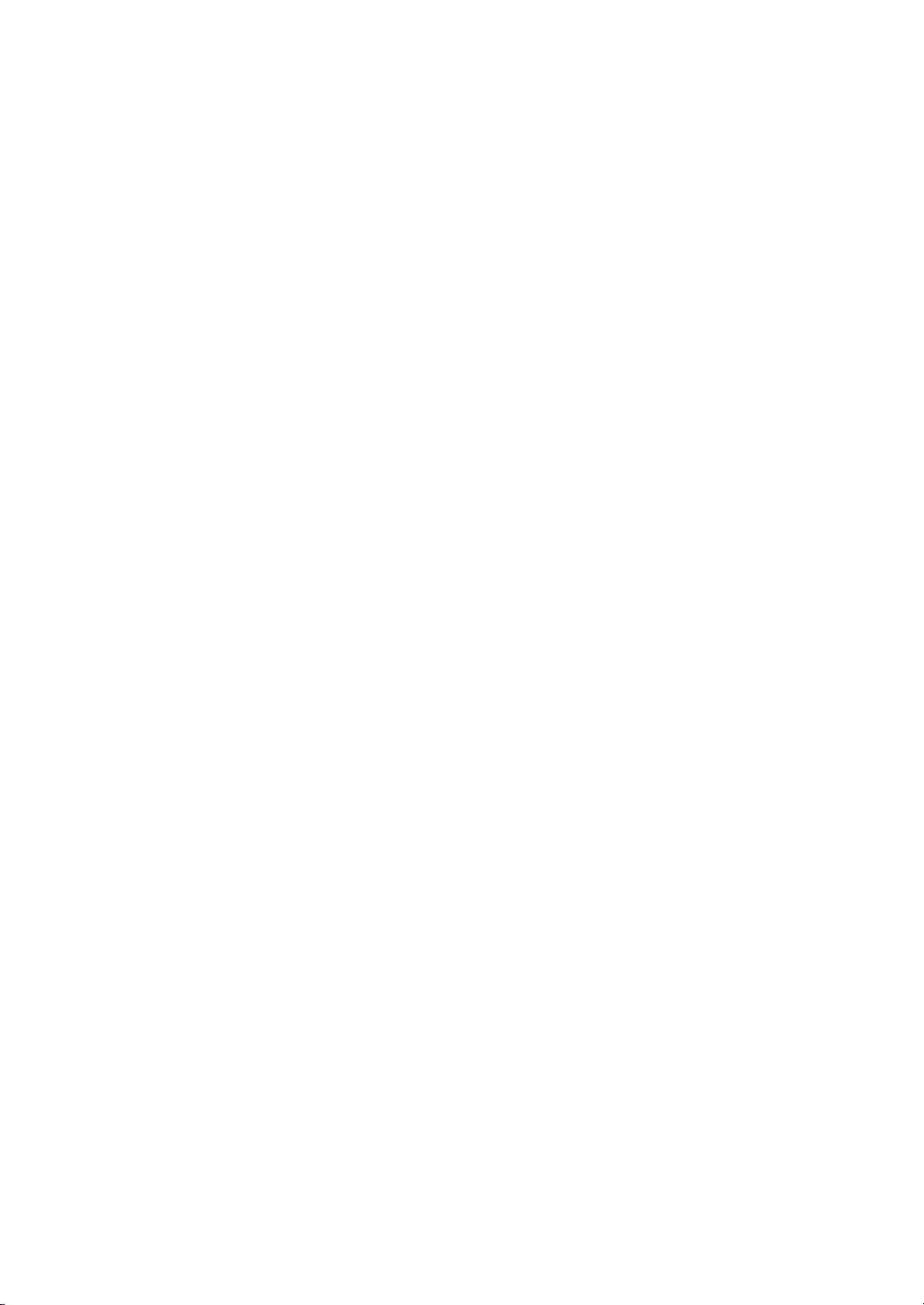
Liefermöglichkeiten und technische Änderungen vorbehalten.
Data and design subject to change without notice. / Supply subject to availability.
© 2008 Copyright by
Siemens Building Technologies
Wir behalten uns alle Rechte an diesem Dokument und an dem in ihm dargestellten Gegenstand vor. Der Empfänger erkennt diese Rechte
an und wird dieses Dokument nicht ohne unsere vorgängige schriftliche Ermächtigung ganz oder teilweise Dritten zugänglich machen oder
außerhalb des Zweckes verwenden, zu dem es ihm übergeben worden ist.
We reserve all rights in this document and in the subject thereof. By acceptance of the document the recipient acknowledges these rights
and undertakes not to publish the document nor the subject thereof in full or in part, nor to make them available to any third party without our
prior express written authorization, nor to use it for any purpose other than for which it was delivered to him.
This manual covers the 8- and 16-channel digital video recorders. The DVRs are identical except for the number of cameras and alarms that
can be connected and the number of cameras that can be displayed. For simplicity, the illustrations and descriptions in this quick reference
refer to the 16-camera model.
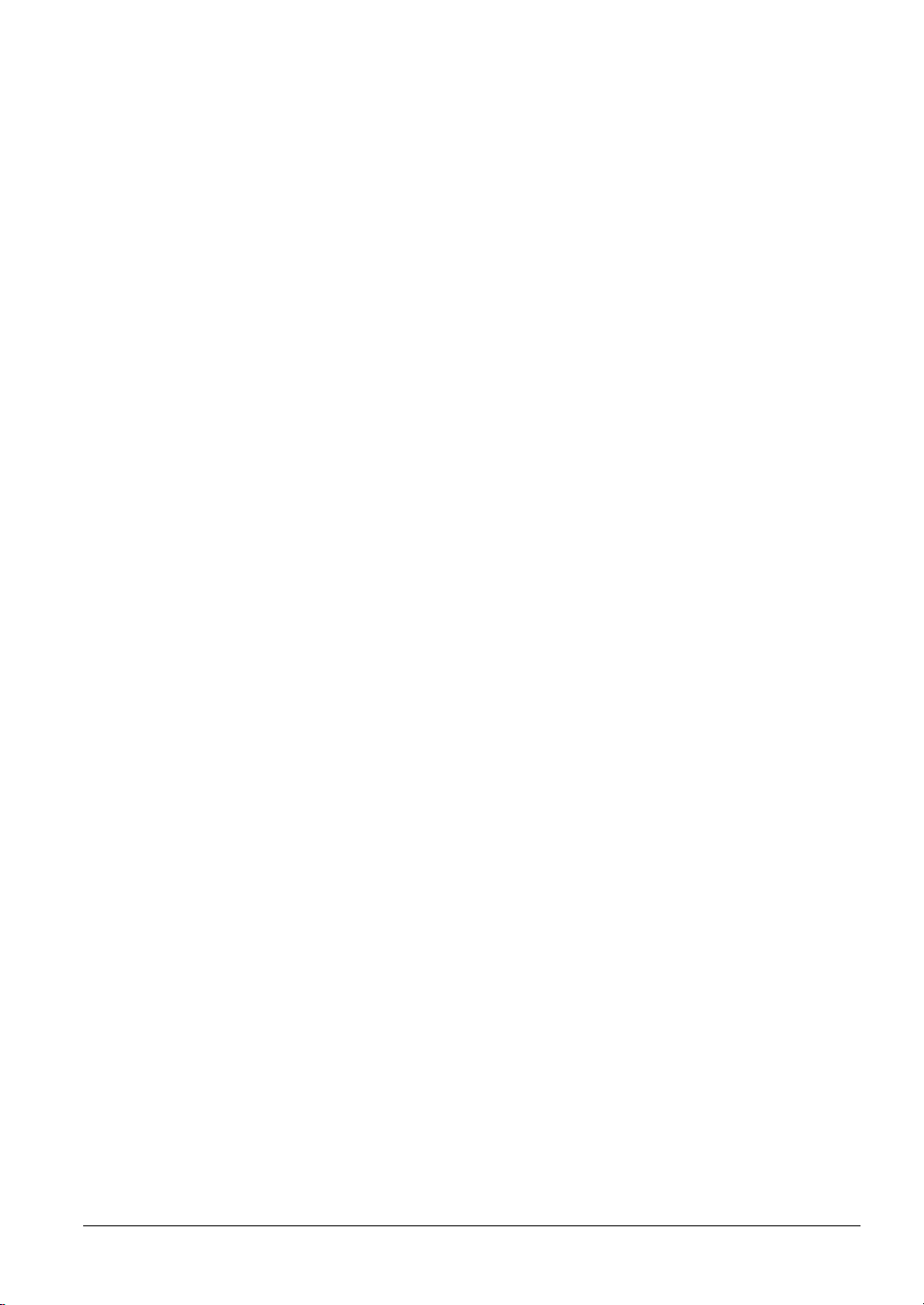
Contents
1 Safety .......................................................................................................5
1.1 Target readers...........................................................................................5
1.2 Work safety information ............................................................................5
1.2.1 Transport...................................................................................................5
1.2.2 Installation.................................................................................................6
1.2.3 Service and maintenance .........................................................................6
1.3 Meaning of the written warning notices ....................................................7
1.4 Meaning of the hazard symbols................................................................7
2 Directives and standards....................................................................... 7
3 Technical data.........................................................................................8
4 Details for ordering.................................................................................9
5 Scope of delivery ....................................................................................9
6 Installation.............................................................................................10
7 Operation...............................................................................................11
7.1 Turning on the power..............................................................................11
7.2 Playback commands...............................................................................11
7.3 Front panel buttons and LEDs................................................................12
7.4 System setup ..........................................................................................13
8 Disposal.................................................................................................13
Siemens Building Technologies
Fire Safety & Security Products 12.2008
EN
3
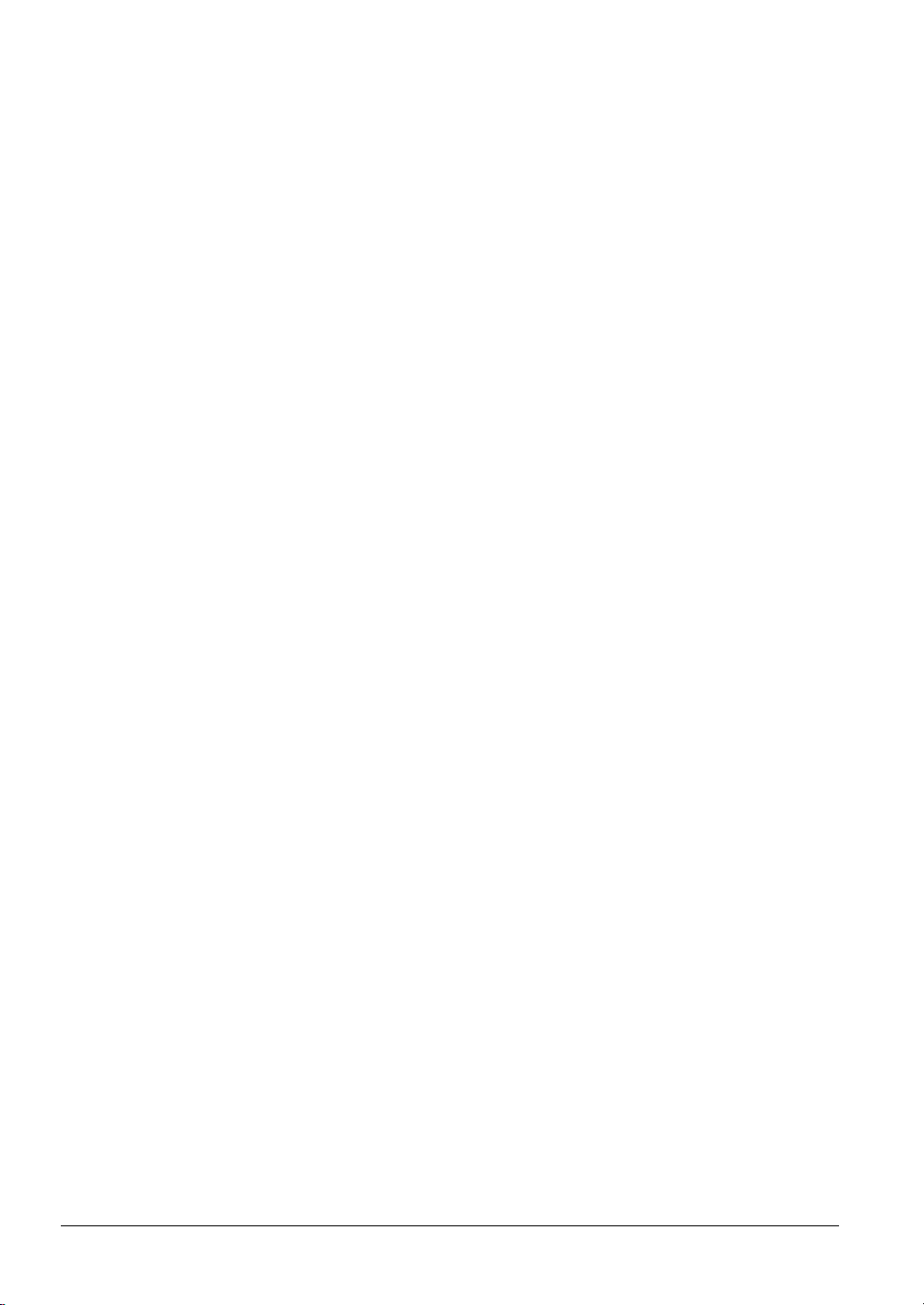
4
Siemens Building Technologies
Fire Safety & Security Products 12.2008
EN

1 Safety
Safety
1.1 Target readers
The instructions in this document are designed for the following target readers:
Target readers Qualification Activity Condition of the
Operational startup
personnel
Technical training for
building or electrical
installations.
1.2 Work safety information
z Read the general safety precautions before operating the device.
z Keep this document for reference.
z Follow all warnings and instructions marked on the device.
z Always pass this document on together with the device.
z Any national or local safety standards or laws that apply to the development,
design, installation, operation or disposal of a product must be adhered to in
addition to the instructions in the product documentation.
Radio interference with other devices in the environment
z This is a Class A device. This equipment may cause radio interference in a
residential installation. In this case the user is encouraged to perform
appropriate measures to correct the interference.
Puts the product into
operation for the first
time.
product
The product is not yet
installed and
configured.
Liability claim
z Do not connect the device if it is damaged or any parts are missing.
z Do not make any changes or modifications to the device unless they have
b
een approved by the manufacturer.
z Use only spare parts and accessories that have been approved by the
manufacturer.
1.2.1 Transport
Damage during transport
z Do not expose the device to mechanical vibrations or shocks.
z Keep the packaging material for future transportation.
5
Siemens Building Technologies EN
Fire Safety & Security Products 12.2008
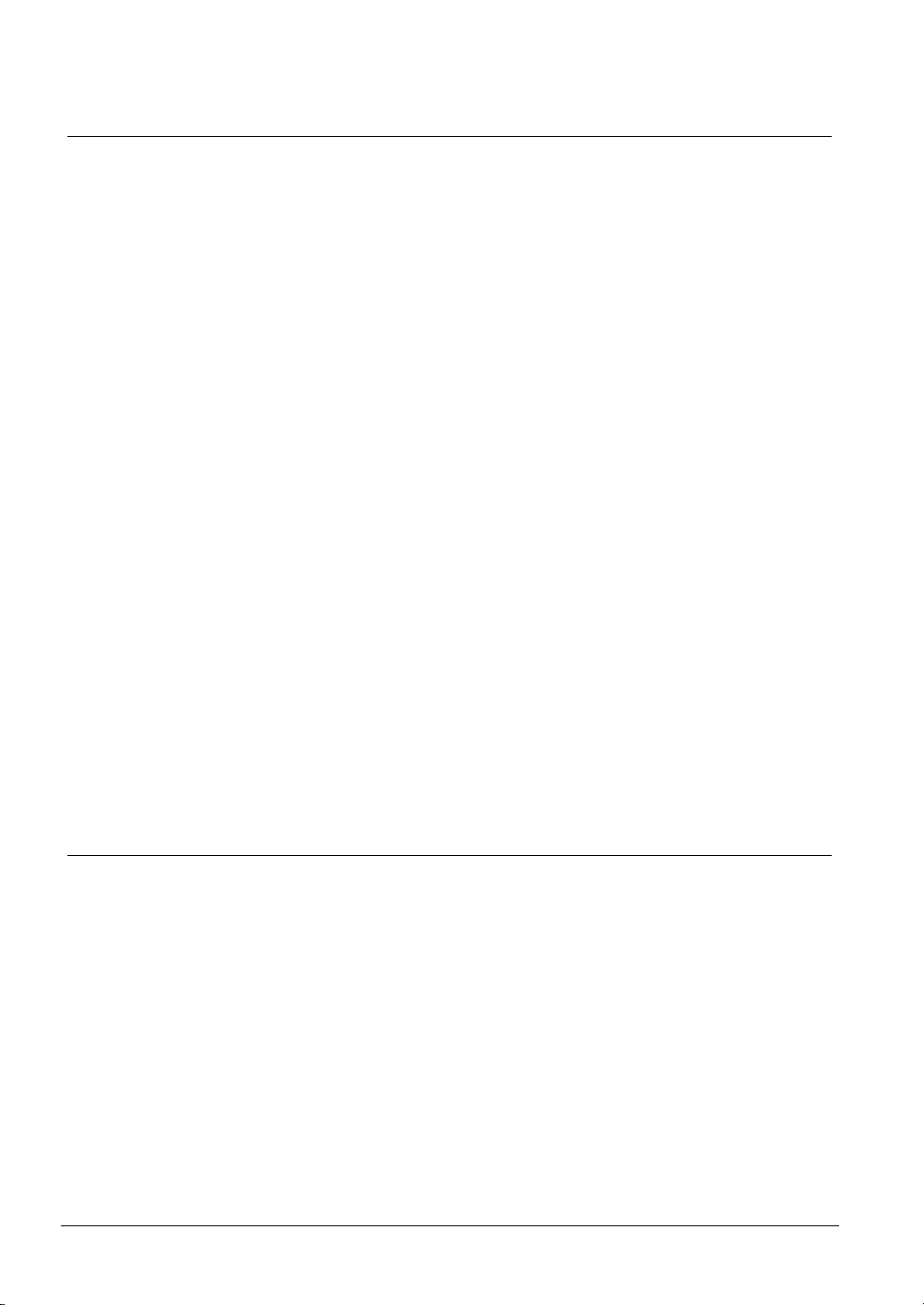
Safety
1.2.2 Installation
Damage due to unsuitable mounting location
z The environmental conditions recommended by the manufacturer must be
observed (see Section 3: Technical data).
z Do not operate the device close to sources of powerful electromagnetic
radiation.
z Do not operate the device in dusty places.
z The device should only be used for indoor applications.
z Do not expose the device to mechanical vibrations or shocks.
z Protect the device against moisture.
Cable damage due to mechanical load
z Make sure that cables are not under stress, kinked or damaged.
Damage to the device due to lack of ventilation
z Do not block or cover the ventilation openings of the device.
z Do not stack several devices on top of each other and do not place any objects
on the device.
Danger of electrical shock due to incorrect connection
z Use the device only in conjunction with a power supply cable that has been
approved in your country and complies with the national standards.
z This product is designed for TN power systems and for IT power systems in
Norway with 230 V phase-to-phase voltage. Do not connect the device to any
other IT power systems.
Damage to the device due to overvoltage
z Connect the device only to power sources with the specified voltage. Voltage
supply requirements can be found on the type label (see Section 3: Technical
data).
1.2.3 Service and maintenance
Danger of electrical shock during maintenance
z Always disconnect the power cable and other cables from the main power
supply before performing maintenance.
Danger of electrical shock while cleaning the device
z Disconnect the device from the mains supply before cleaning.
z Do not use liquid cleaners or sprays that contain alcohol, spirit or ammonia.
6
Siemens Building Technologies EN
Fire Safety & Security Products 12.2008
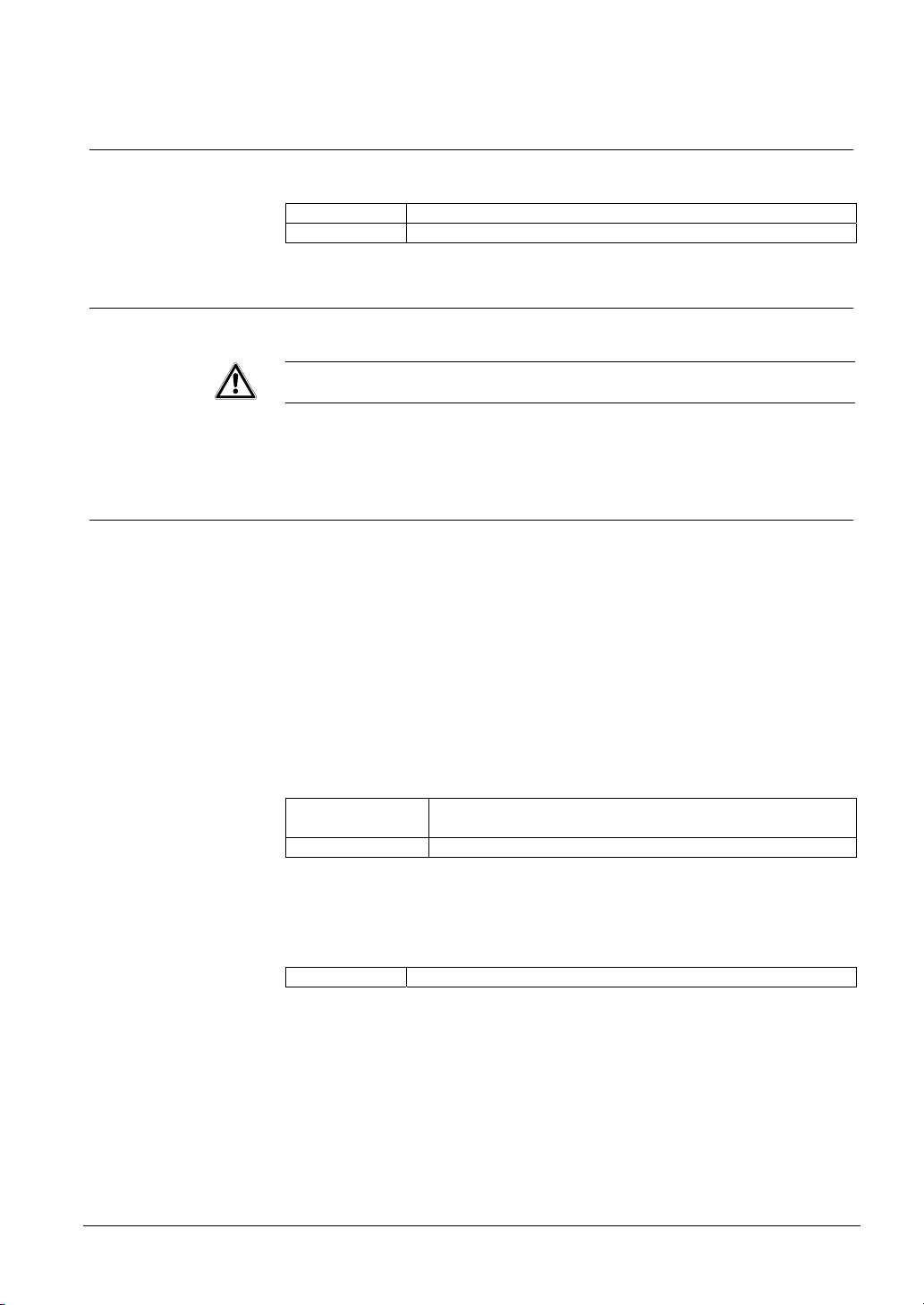
Directives and standards
1.3 Meaning of the written warning notices
The severity of a hazard is indicated by the following written warning notices.
Signal word Type of risk
CAUTION
There is a risk of minor injuries or damage to property.
1.4 Meaning of the hazard symbols
The nature of the hazard is indicated by icons.
Warning of a hazard
2 Directives and standards
This product complies with the requirements of the following European directives.
The EU declaration of conformity is available to the responsible agencies at:
Siemens Building Technologies
Fire & Security Products GmbH & Co. oHG
76181 Karlsruhe
Germany
European Directive 2004/108/EC ”Electromagnetic Compatibility”
Compliance with the European Directive 2004/108/EC has been proven by testing
according to the following standards:
Emitted interference: EN 61000-6-4
EN 55022 Class A
Interference resistance: EN 50130-4
European Directive 2006/95/EEC ”Low-Voltage Directive”
Compliance with the European Directive 2006/95/EEC has been proven by testing
according to the following standard:
Safety: EN 60950-1
7
Siemens Building Technologies EN
Fire Safety & Security Products 12.2008
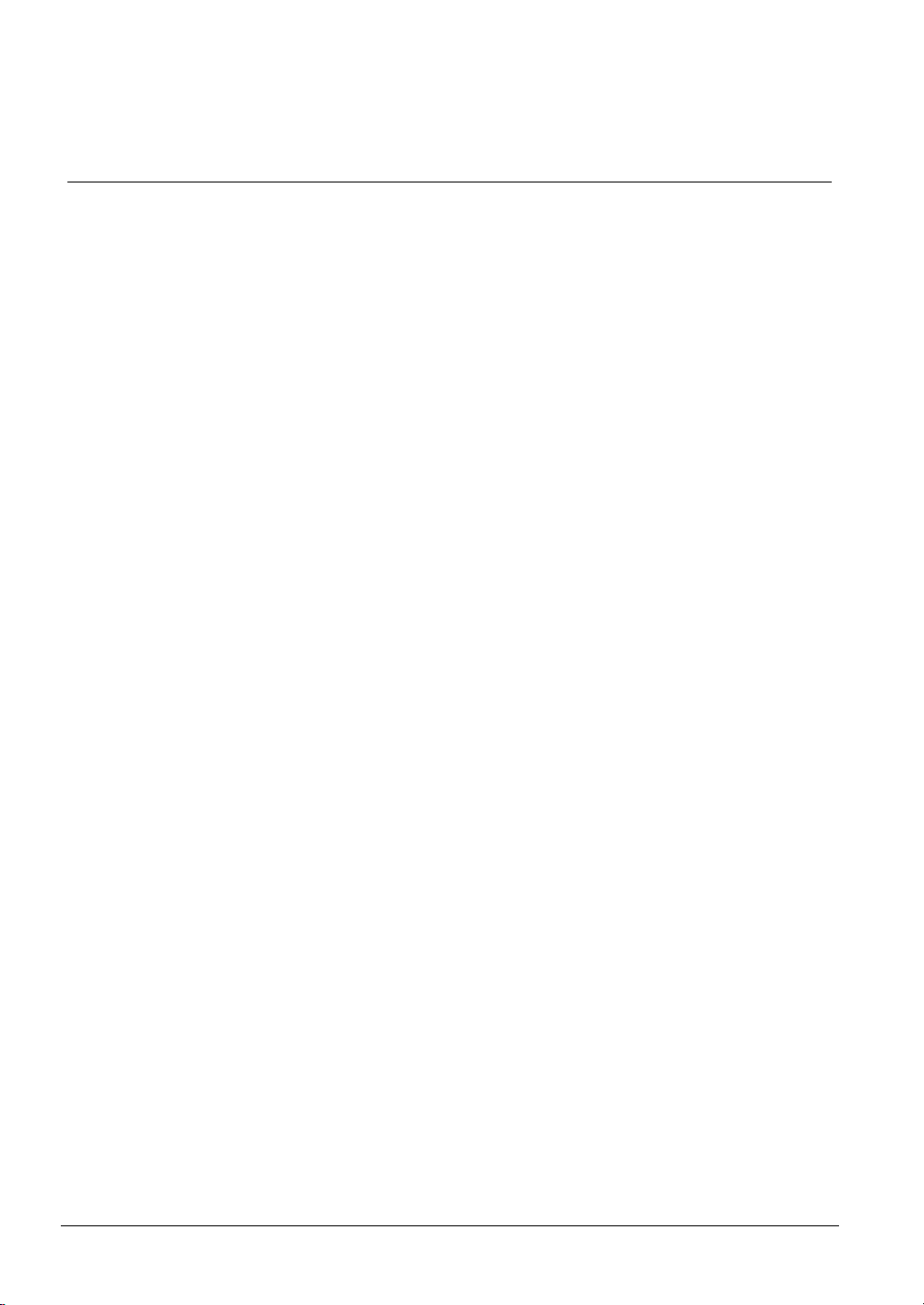
Technical data
3 Technical data
Video
Signal format PAL or NTSC (auto-detect)
Video input Composite: 8 or 16 looping inputs, 1 Vpp auto-terminating, 75 Ohms
Monitor outputs Composite: 1 (BNC), 1 Vpp, 75 Ohms
Video resolution Composite: (PAL) 720 x 576, (NTSC) 720 x 480
Playback/record speed
(images per second)
Inputs / Outputs
Alarm input 8 or 16 TTL, programmable as NC or NO
Alarm output 7 or 15 TTL open collector, terminal block, programmable as NC/NO,
Alarm reset input 1x TTL
Internal buzzer 80 dB @ 10 cm
Network connectivity 10/100 Mbps Ethernet (RJ-45)
Audio input RCA input: 4, Line In
Audio output RCA output: 1, Line Out
IR port 1 remote control
Connections
Video input Composite: 8 or 16 BNC
Video loop Composite: 8 or 16 BNC (auto-terminating)
Monitor output Composite: 1x BNC
Audio In 4 RCA connectors
Audio Out 1 RCA connector
Alarm input/output 16/16 push-button, terminal blocks
Ethernet port RJ-45
RS-232C serial port DB9 (P)
RS-485 serial port 2-connector terminal block
UltraWide SCSI port High-density female 68-pin connector
USB port 3 (USB 2.0)
Storage
Primary storage SATA hard-disk drive (up to 3)
Secondary storage (optional) UltraWide SCSI hard-disk drive (RAID)
SVHS: 1
VGA: 1
SPOT: 4 (BNC), 1 Vpp, 75 Ohms
VGA: 800 x 600 @ 60 Hz
200 ips (PAL), 240 ips (NTSC)
30 mA @ 12 V DC
1 relay output, 2 A @ 125 V AC, 1 A @ 250 V AC, 1 A @ 30 V DC (NC),
5 A @ 125 V AC, 2 A @ 250 V AC, 3 A @ 30 V DC (NO)
SVHS: 1 Y/C *
VGA: 1 VGA
SPOT (composite): 4 BNC
Built-in DVD-RW drive **
USB hard-disk drive, USB CD-RW drive or USB flash drive
8
Siemens Building Technologies EN
Fire Safety & Security Products 12.2008
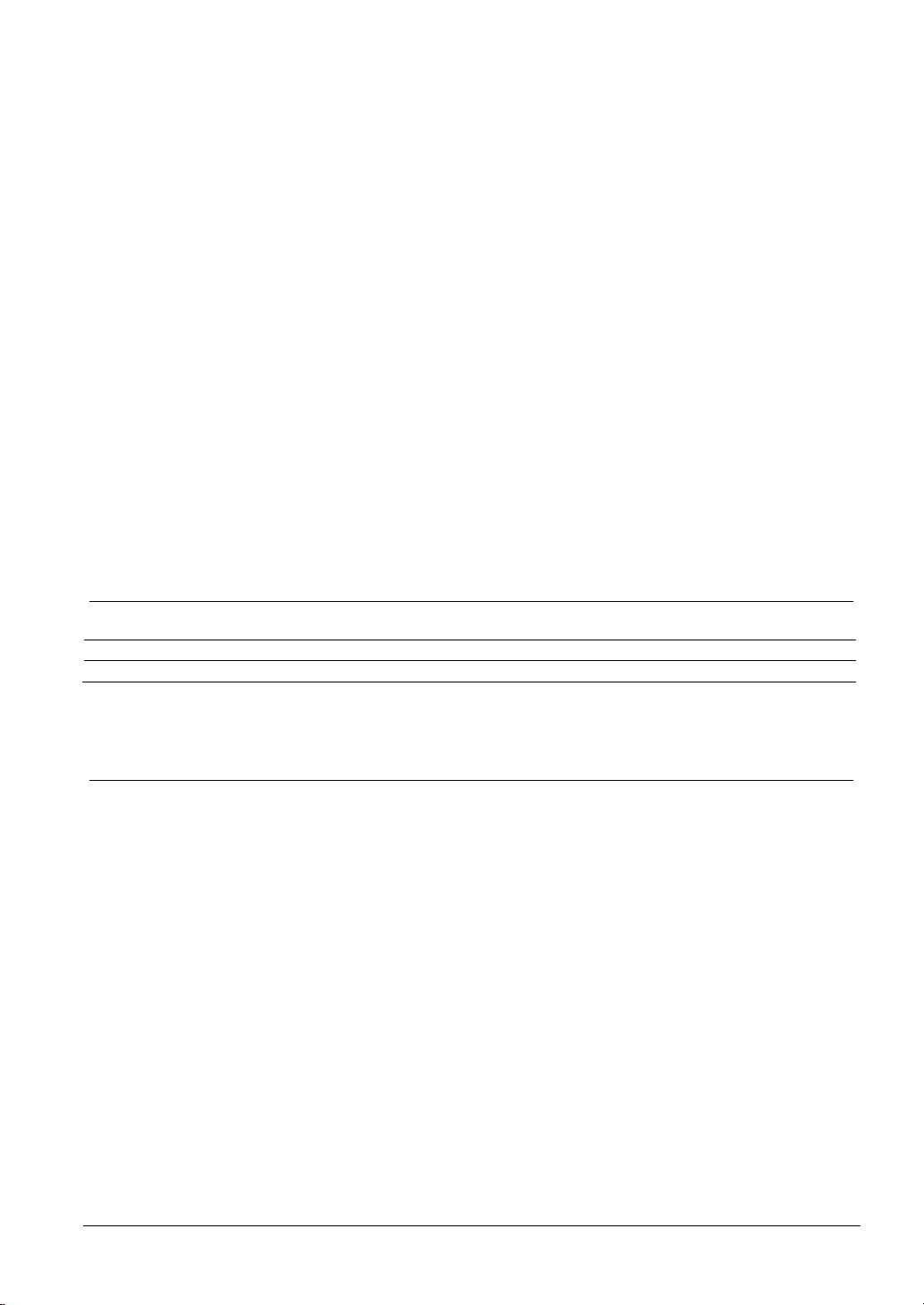
Details for ordering
Environmental
Operating temperature 5 – 40 °C (41 – 104 °F)
Operating humidity 0 – 90%
Power supply
Power 100 - 240 V AC, 2 A, 50/60 Hz
Power consumption 65 W max. (85 W when 3 hard-disk drives are installed)
General
Dimensions (WxHxD) 430 x 88 x 405 mm (16.9" x 3.5" x 15.9")
Unit weight 10.2 kg (22.5 lbs)
Shipping weight 12.5 kg (27.6 lbs)
Shipping dimensions (WxHxD) 540 x 290 x 590 mm (21.3" x 11.4" x 23.2")
Approval
CE, UL, FCC, C-Tick
*) Using a shielded S-Video cable provides better quality video display and
reduces image noise.
**) When installing a DVD-RW drive, connect the SATA I/O cable to the HDD3
socket.
Specifications are subject to change without notice.
4 Details for ordering
Type Order No. Designation Weight
SISTORE AX8 500/200 S54569-C70-B2 SISTORE AX8, 500 GB, 200 ips 10.2 kg
SISTORE AX16 500/200 S54569-C90-B2 SISTORE AX16, 500 GB, 200 ips 10.2 kg
5 Scope of delivery
z Digital video recorder
z Power cord
z User Manual, Multilingual RAS Software and User Manual on CD-ROM
z Multilingual Installation Guide
z Rack-mount kit
z Assembly screws and guide rails for adding hard disk drives
z Screws for fixing SCSI connector
z Infrared remote control
9
Siemens Building Technologies EN
Fire Safety & Security Products 12.2008
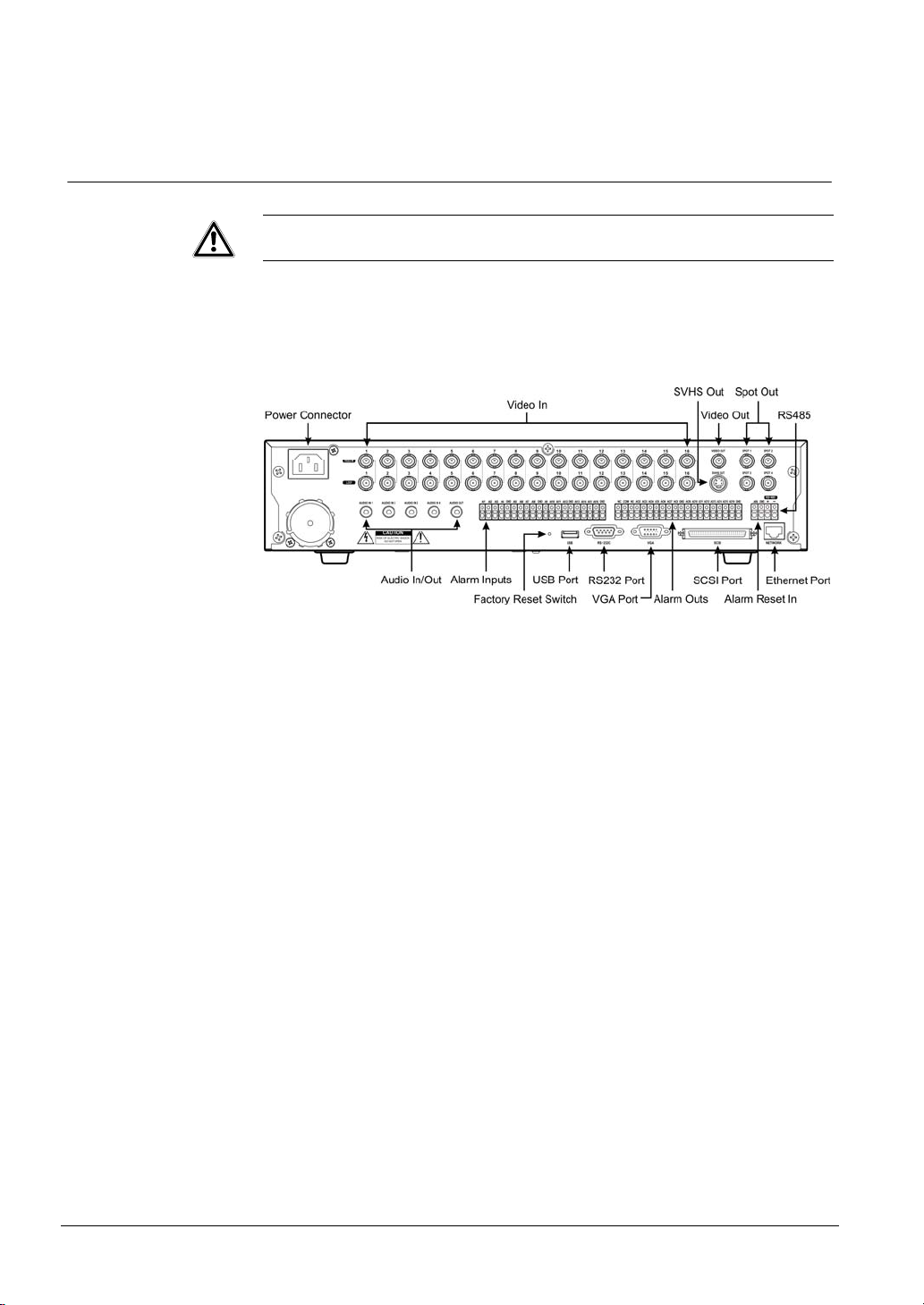
Installation
6 Installation
CAUTION
The SISTORE AX8/AX16 is designed to work with a variety of other equipment.
The basic system will consist of a video camera and system monitor.
Refer to the User’s Manual CD for details of installing each type of equipment.
Always disconnect the power cable and other cables from the main power
supply before installing the device.
Fig. 1 SISTORE AX16 Rear Panel
Step 1:
Video In: Connect cameras (up to 8/16) to camera BNC inputs. If looping is
required, connec t camera out to second so ur c e (s e c on d B NC ) .
Step 2:
Video Out and SVHS Out: Connect a monitor to a composite video output for multiscreen display and playback. Connect a monitor to SVHS output if needed.
Step 3:
Power Connecto r: Apply power to the unit.
10
Siemens Building Technologies EN
Fire Safety & Security Products 12.2008

7 Operation
Operation
7.1 Turning on the power
The SISTORE AX8/AX16 is operational in approximately 60 seconds after the
power cable is connected to the system. The SISTORE AX8/AX16 may be
powered down by selecting the Shutdown option from the System menu. When
shutting down the DVR, you need to confirm that you want to shut down the unit.
No on/off switch is provided.
Fig. 2 SISTORE AX16 front panel
Display modes
Press the desired camera number button to view the desired camera image, and
press the
4x4, 3x3, 2x2 and PIP.
Display button repeatedly to toggle between different display formats:
Recording
Once you have installed the system following the instructions described in the
User’s Manual, it is ready to record. There is no recording button on the front panel
to initiate recording video. The SISTORE AX8/16 will start recording video
according to the schedule configured by the user and from external and internal
events such as alarm input, motion detection or text-in events.
7.2 Playback commands
Camera buttons (1 to 16)
Pressing the individual camera buttons will cause the selected camera to display
full screen. Buttons 1 to 9 are also used to enter passwords.
Display button
Pressing the
formats are: 4x4, 3x3, 2x2 and PIP (not all formats are available for the 8-channel
DVR). The button is also used for Zooms In while in the PTZ mode.
Siemens Building Technologies EN
Fire Safety & Security Products 12.2008
Display button toggles between different display formats. The available
11

Operation
Search button
When in the live mode, pressing the
Search button enters the Triplex mode.
RW (Rewind) button
Pressing the
RW button plays video backward at high speed. Pressing the button
again toggles the playback speed from , and . The screen displays ,
and respectively.
Previous button
Pressing the
Previous button goes to the previous image.
Play/Pause button
Pressing the
Play/Pause button plays back images at regular speed. Pressing the
button while in the Playback mode pauses the video. The screen displays when
the DVR is playing back video. The screen displays
when in the Pause mode.
Next button
Pressing the
Next button goes to the next image.
FF (Fast Forward) button
Pressing the
FF button plays video forward at high speed. Pressing the button
again toggles the playback speed from , and . The screen displays ,
and respectively.
Zoom button
Pressing the
Zoom button zooms the current image on the screen. A PIP with a
rectangle temporarily displays showing what area of the screen has been enlarged.
You can use the arrow buttons to move the rectangle to another area. Pressing the
Enter button toggles the zoom size between 2x, 3x and 4x.
7.3 Front panel buttons and LEDs
Camera
(1-8/16)
PTZ
Sequence
Freeze
Alarm
Spot
12
Siemens Building Technologies EN
Fire Safety & Security Products 12.2008
Pressing the individual camera buttons will cause the selected camera to display full
screen. Buttons 1 to 9 are also used to enter passwords.
Pressing the
control properly configured cameras.
When in the live mode, pressing the
sequentially. When in one of the multi-view formats, pressing this button will cause the
DVR to sequence cameras in two sequence modes: “Page” and “Cameo”. In the Page
mode, the DVR sequences through user-defined screen layouts (pages). In the Cameo
mode, the bottom, right screen to display live cameras sequentially. Pressing the
Sequence button while in the Sequence mode will exit the Sequence mode. The button
is also used for Zoom Out while in the PTZ mode.
Pressing the
copying can be done instantly by pressing and holding the button for two or more
seconds. The button is also used for Near Focus in the PTZ mode.
The
internal buzzer during an alarm. Second, it will display the event log when you are in the
live monitoring mode unless there is an active alarm. This operation can be user
password protected. The button is also used for Far Focus while in the PTZ mode.
Pressing the
Spot Monitors. After selecting the monitor you can opt to have that Spot Monitor displays
a single camera or all cameras sequentially. The infrared remote control allows you to go
directly to the individual Spot Monitor menus. The button is also saves Presets in PTZ
mode.
PTZ button enters the PTZ (Pan/Tilt/Zoom) mode which allows you to
Sequence button displays another full live channel
Freeze button freezes the current live screen. In the Search mode clip-
Alarm button has two functions. First, it will reset the DVR’s outputs including the
Spot button allows you to select which cameras will display on the four
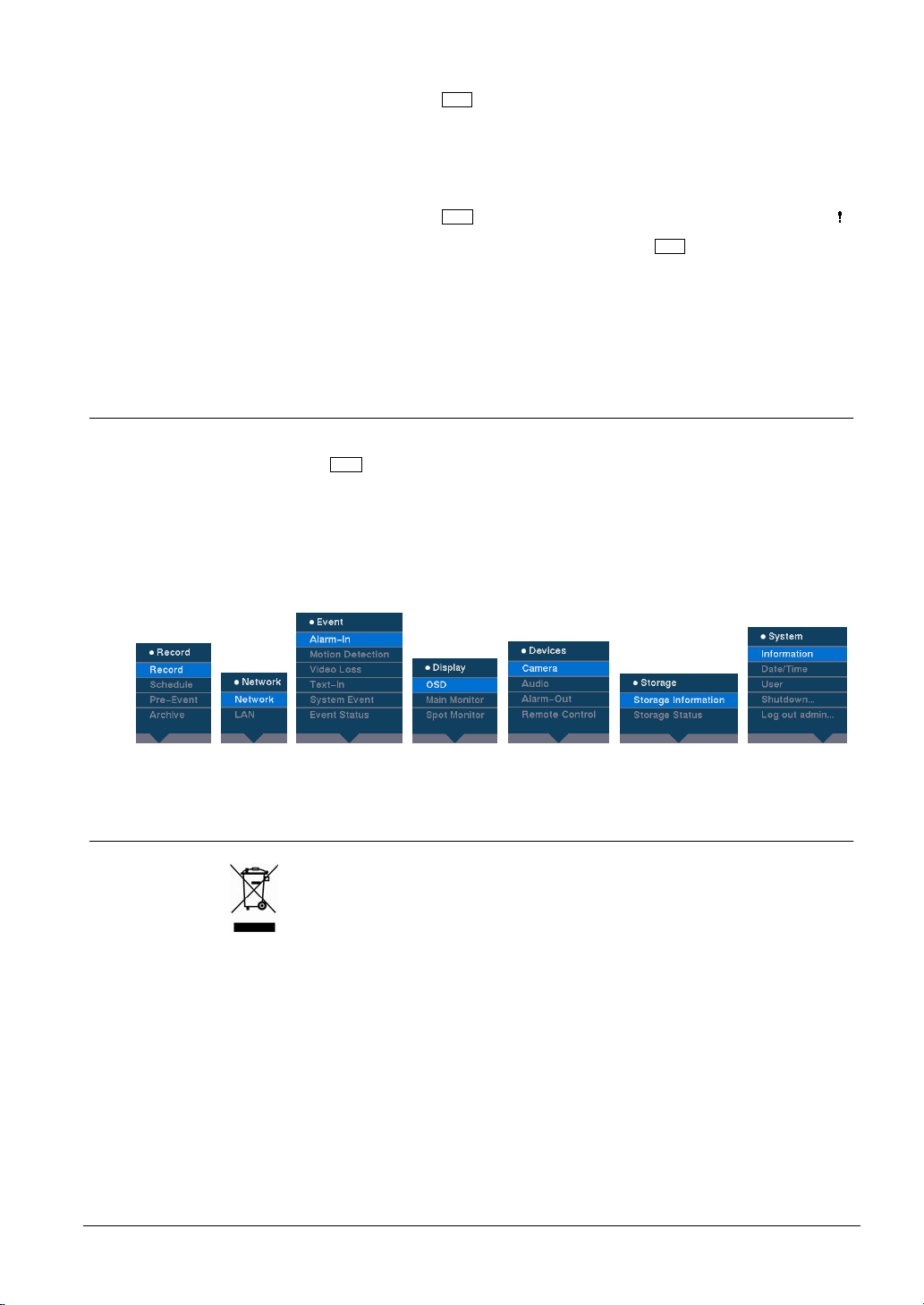
Disposal
Menu
Enter
Panic
Power
Network
HDD
7.4 System setup
The front panel buttons are used to enter system commands and for programming.
Menu button on the front panel and enter the password by pressing the
Press
appropriate combination of Camera number buttons and then the Enter button.
Refer to User Manual for the setup instructions in detail. The documentation is
located on the CD or in the application folder on the PC hard disk (C:\SISTORE
AX\…).
Setup menu
Pressing the
user and password to access Setup. Pressing the button also closes the current menu or
setup dialog box. In the Playback mode, pressing the Menu button displays the Search
menu. In Search mode clip-copying can be done instantly by pressing and holding the
button for two or more seconds. The button also loads a Preset View in the PTZ mode.
The Enter button selects a highlighted item or completes an entry that you have made
during system setup.
Pressing the
on the screen. Pressing the button again will stop panic recording. The sensor for the
infrared remote control is just to the lower left of the
nothing blocks the sensor, or the remote control will not function properly.
The Power LED is lit when the unit is On.
The Network LED flickers when the unit is connected to a network via Ethernet.
The HDD LED flickers when the DVR is recording or searching video on the hard disk
drive.
Menu button enters the Setup screen. You will need to enter the authorized
Panic button starts panic recoding of all camera channels, and displays
Panic button. Make certain that
8 Disposal
All electrical and electronic products should be disposed of separately from the
municipal waste stream via designated collection facilities appointed by the
government or the local authorities.
This crossed-out wheeled bin symbol on the product means the product is covered by
the European Directive 2002/96/EC.
The correct disposal and separate collection of your old appliance will help prevent
potential negative consequences for the environment and human health. It is a
precondition for reuse and recycling of used electrical and electronic equipment. For
more detailed information about disposal of your old appliance, please contact your
city office, waste disposal service or the shop where you purchased the product.
13
Siemens Building Technologies EN
Fire Safety & Security Products 12.2008
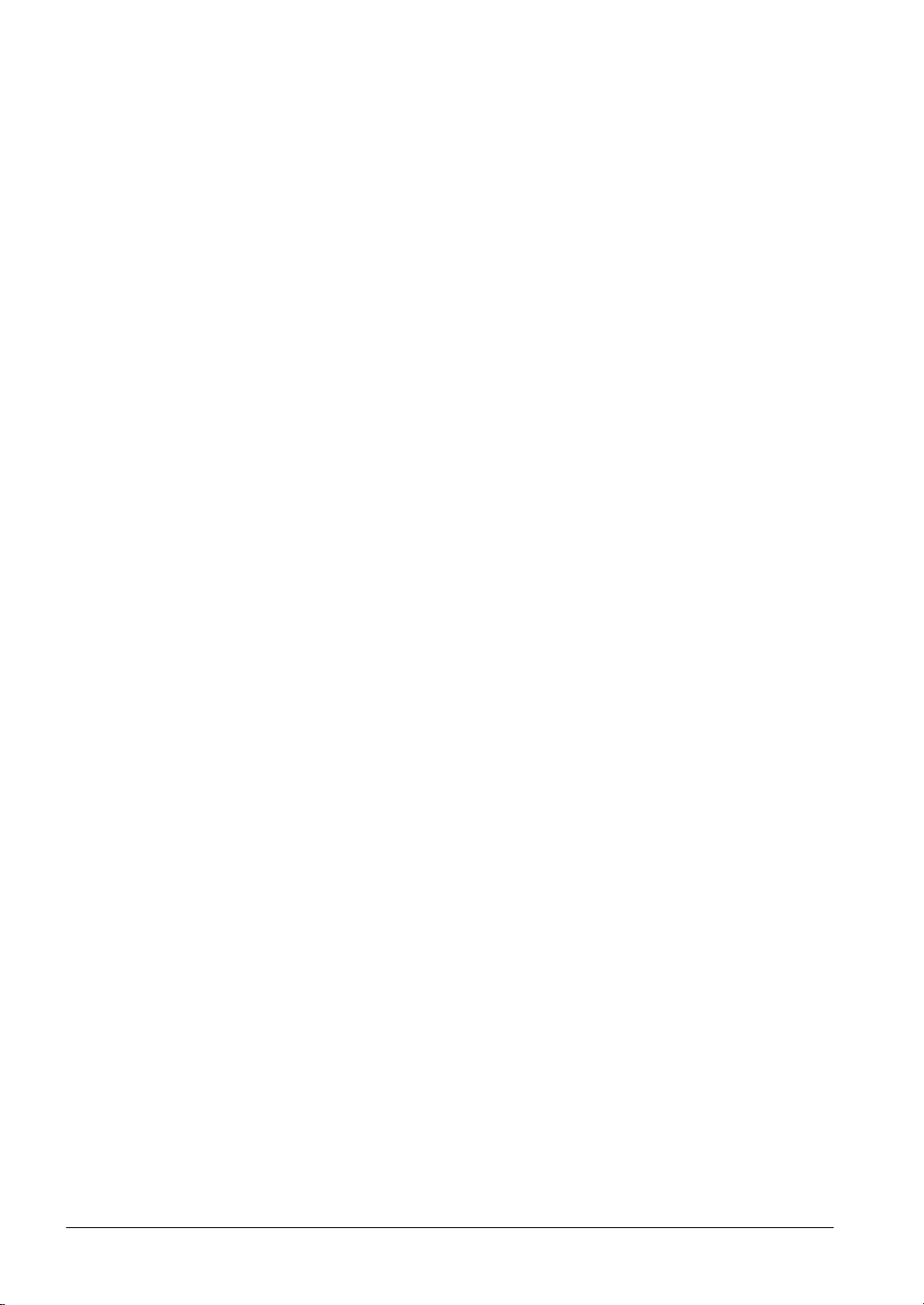
Issued by
Siemens Building Technologies
Fire & Security Products GmbH & Co. oHG
D-76181 Karlsruhe
www.buildingtechnologies.siemens.com/
Document no. A6V10217647
Edition 01.12.2008
Data and design subject to change without notice.
Siemens Building Technologies
© 2008 Copyright by
Supply subject to availability.

Digitaler Bildspeicher
SISTORE AX8 500/200 V3.6
SISTORE AX16 500/200 V3.6
Installationsanleitung
Building Technologies
Fire Safety & Security Products
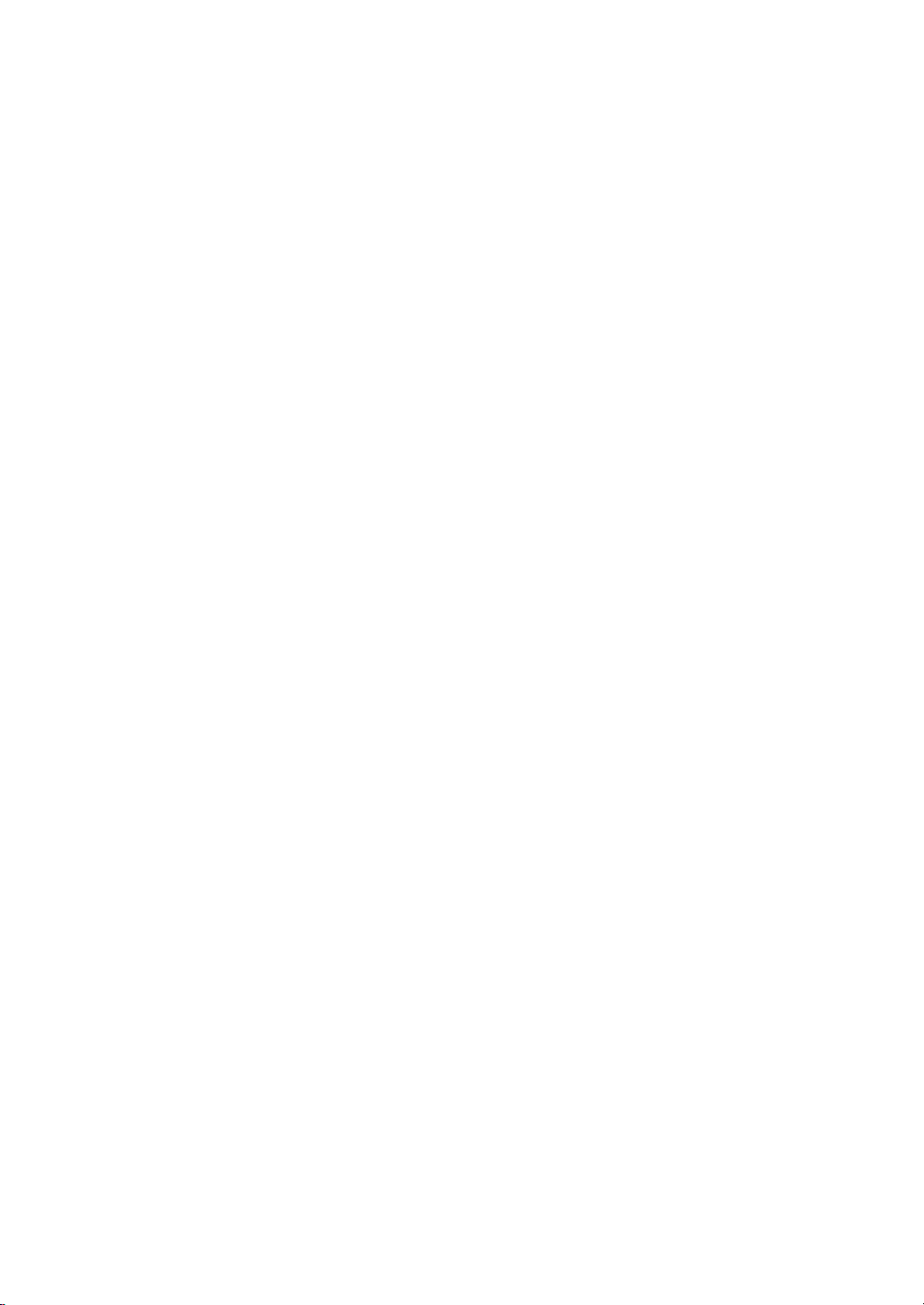
Liefermöglichkeiten und technische Änderungen vorbehalten.
Data and design subject to change without notice. / Supply subject to availability.
© 2008 Copyright by
Siemens Building Technologies
Wir behalten uns alle Rechte an diesem Dokument und an dem in ihm dargestellten Gegenstand vor. Der Empfänger erkennt diese Rechte
an und wird dieses Dokument nicht ohne unsere vorgängige schriftliche Ermächtigung ganz oder teilweise Dritten zugänglich machen oder
außerhalb des Zweckes verwenden, zu dem es ihm übergeben worden ist.
We reserve all rights in this document and in the subject thereof. By acceptance of the document the recipient acknowledges these rights
and undertakes not to publish the document nor the subject thereof in full or in part, nor to make them available to any third party without our
prior express written authorization, nor to use it for any purpose other than for which it was delivered to him.
In dieser Anleitung werden die digitalen Videorekorder mit 8 und 16 Kanälen beschrieben. Die DVRs sind identisch. Eine Ausnahme bildet
lediglich die Anzahl der Kameras und Alarme, die angeschlossen werden können, sowie die Anzahl der Kameras, die angezeigt werden
können. Der Einfachheit halber wird in den Abbildungen und Beschreibungen in dieser Kurzanleitung das Modell AX16 verwendet.
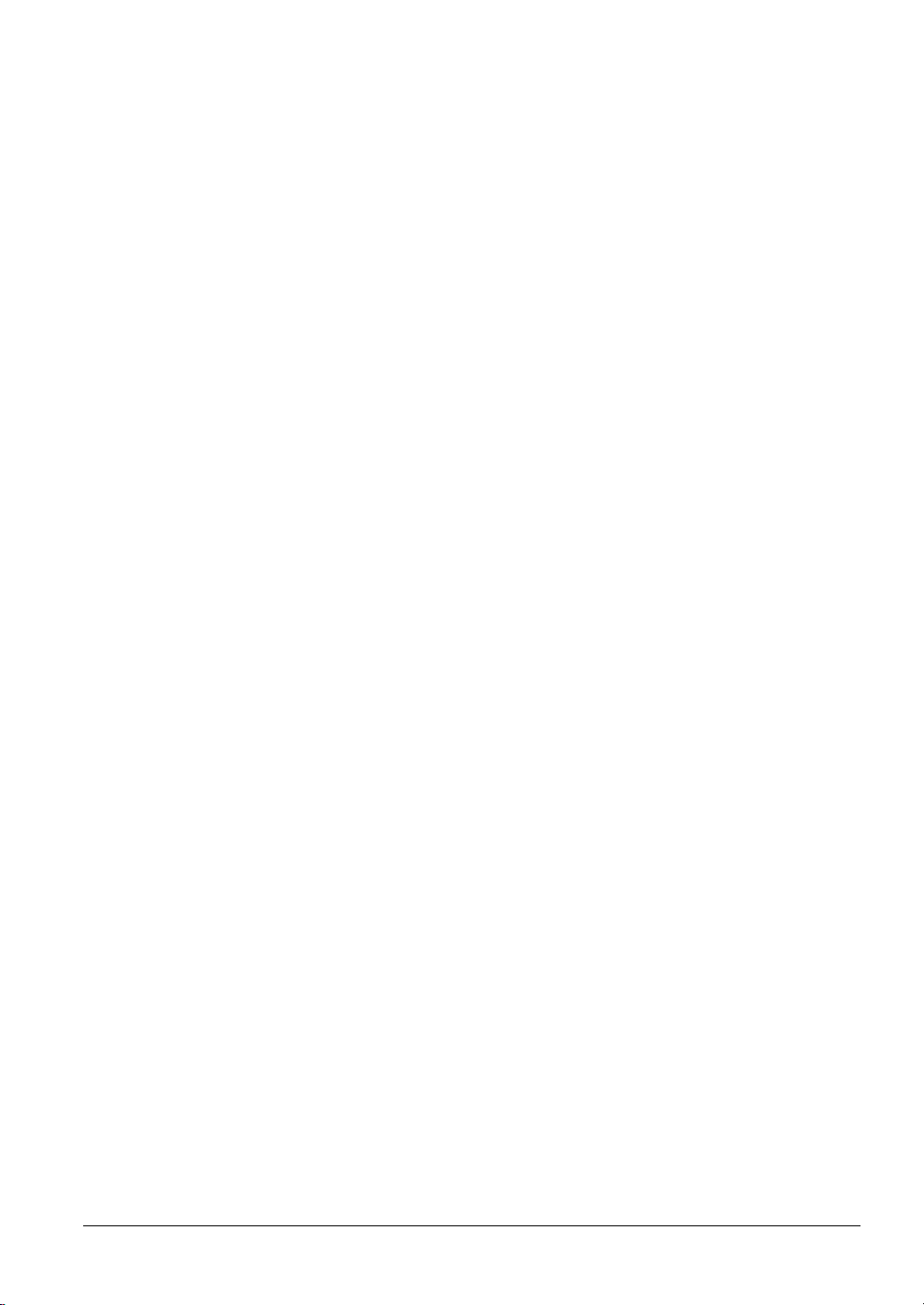
Inhaltsverzeichnis
1 Sicherheit...................................................... .........................................19
1.1 Zielgruppe...............................................................................................19
1.2 Sicherheitshinweise ................................................................................19
1.2.1 Transport.................................................................................................19
1.2.2 Installation...............................................................................................20
1.2.3 Instandhaltung und Wartung ...................................................................20
1.3 Bedeutung der schriftlichen Warnhinweise.............................................21
1.4 Bedeutung der Gefahrensymbole...........................................................21
2 Richtlinien und Normen .......................................................................21
3 Technische Daten .................................................................................22
4 Bestellangaben......................................................................................23
5 Lieferumfang .........................................................................................23
6 Installation.............................................................................................24
7 Bedienung..............................................................................................25
7.1 Einschalten des Gerätes.........................................................................25
7.2 Wiedergabefunktionen............................................................................25
7.3 Tasten und LEDs an der Frontseite........................................................26
7.4 Systemkonfiguration ...............................................................................27
8 Entsorgung.......................................................................................... ..27
17
Siemens Building Technologies
Fire Safety & Security Products 12.2008
DE
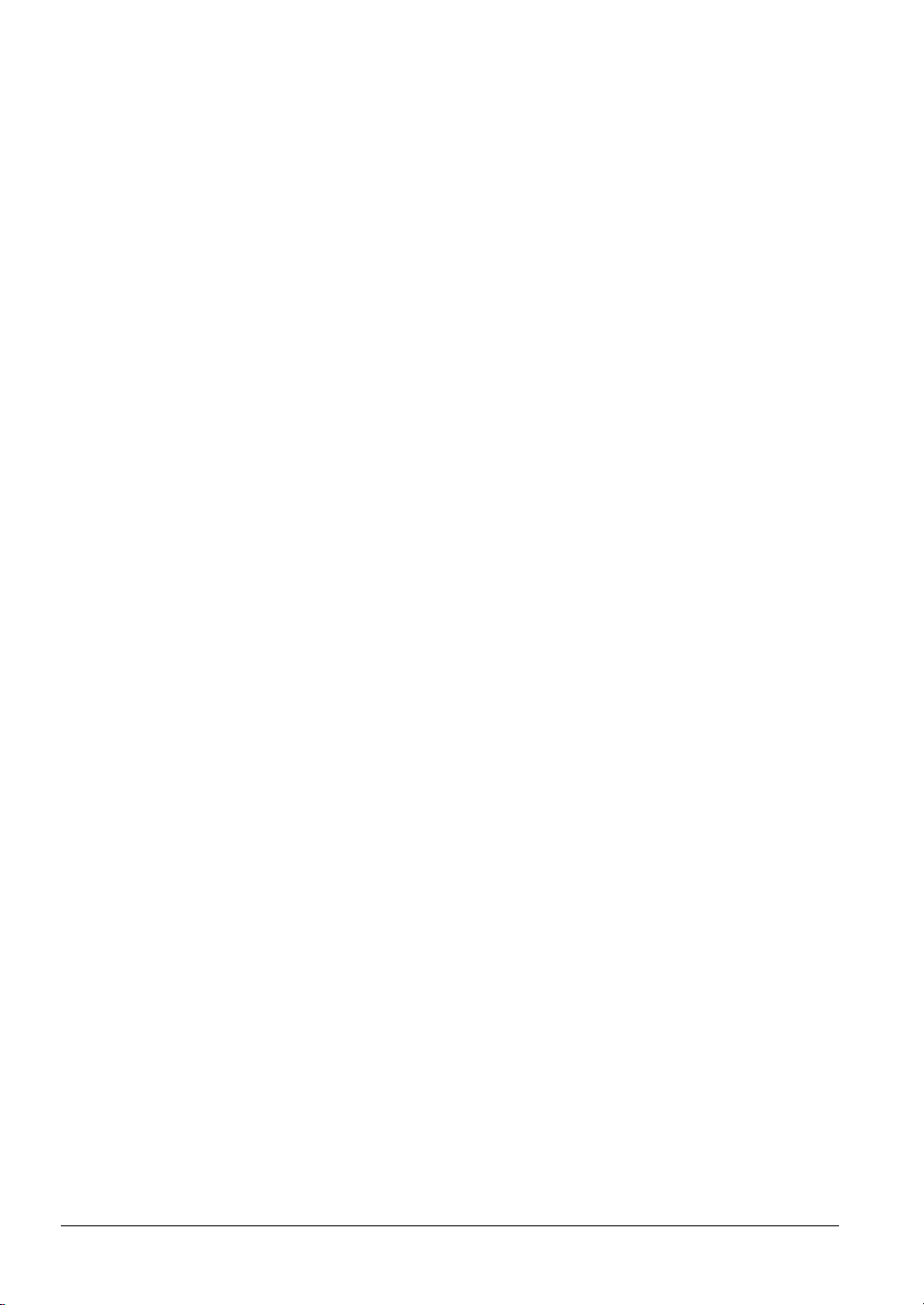
18
Siemens Building Technologies
Fire Safety & Security Products 12.2008
DE
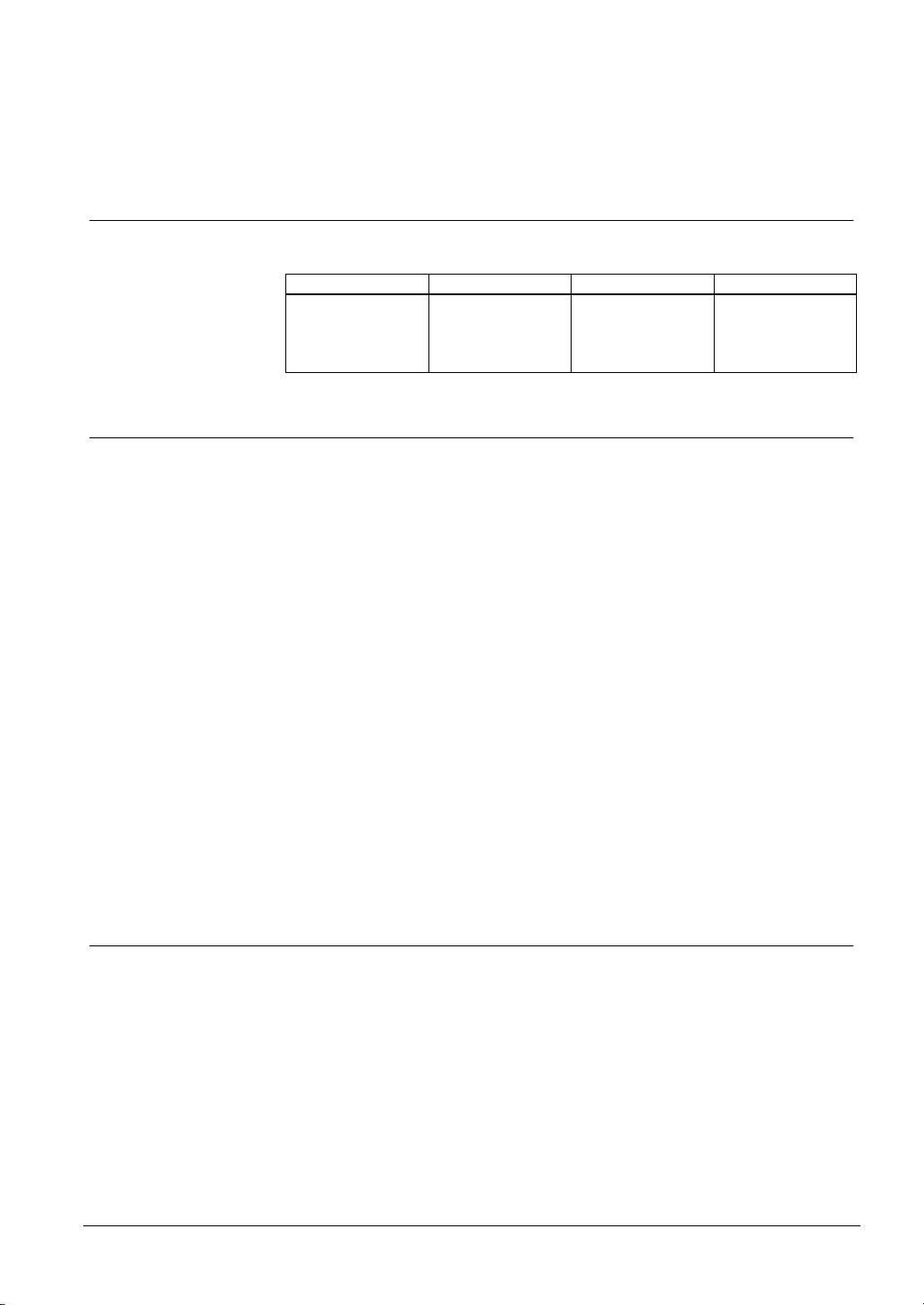
1 Sicherheit
Sicherheit
1.1 Zielgruppe
Die Anweisungen in dieser Dokumentation richten sich an die folgende Zielgruppe:
Zielgruppe Qualifikation Tätigkeit Zustand des Produkts
Inbetriebsetzer Besitzt Fachkenntnisse
1.2 Sicherheitshinweise
z Lesen Sie vor der Installation des Gerätes die Sicherheitshinweise.
z Bewahren Sie dieses Dokument zum Nachschlagen auf.
z Beachten Sie alle auf dem Gerät angebrachten Warnungen und
Sicherheitshinweise.
z Geben Sie dieses Dokument auch bei der Weitergabe des Produktes mit.
z Beachten Sie zusätzlich die landesspezifischen oder ortsüblichen
Sicherheitsnormen oder Gesetze für die Planung, die Konzeption, die
Installation, den Betrieb und die Entsorgung des Produktes.
Funkstörungen im Umfeld des Gerätes
z Dies ist eine Einrichtung der Klasse A. Diese Einrichtung kann im Wohnbereich
Funkstörungen verursachen; in diesem Fall kann vom Betreiber verlangt
werden, geeignete Entstörungsmaßnahmen vorzunehmen.
im Bereich
Gebäudeinstallationstechnik oder
Elektroinstallationen.
Nimmt das Produkt zum
ersten Mal in Betrieb.
Produkt ist noch nicht
installiert und
konfiguriert.
Haftungsausschluss
z Schließen Sie das Gerät nur an, wenn es unbeschädigt ist und wenn der
Lieferumfang vollständig ist.
z Nehmen Sie nur Veränderungen am Gerät vor, die vom Hersteller genehmigt
wurden.
z Verwenden Sie nur vom Hersteller genehmigte Ersatz- und Zubehörteile.
1.2.1 Transport
Geräteschaden bei Transport
z Setzen Sie das Gerät keinen starken Erschütterungen aus.
z Bewahren Sie die Verpackung des Gerätes für den Weitertransport auf.
19
Siemens Building Technologies
Fire Safety & Security Products 12.2008
DE

Sicherheit
1.2.2 Installation
Geräteschaden durch den falschen Standort
z Halten Sie die vom Hersteller empfohlenen Umgebungsbedingungen ein
(siehe Kap 3: Technische Daten).
z Betreiben Sie das Gerät nicht in der Nähe einer stark elektromagnetischen
Strahlungsquelle.
z Betreiben Sie das Gerät nicht an staubigen Orten.
z Verwen den Sie das Gerät nur im Innenbereich.
z Setzen Sie das Gerät keiner Erschütterung aus.
z Schützen Sie das Gerät vor Feuchtigkeit und Nässe.
Kabelschaden durch Belastung
z Achten Sie darauf, dass die Kabel nicht geknickt oder beschädigt werden.
Geräteschaden durch unzureichende Belüftung
z Blockieren Sie nicht die Belüftungsöffnungen des Gerätes.
z Stellen Sie nicht mehrere Geräte aufeinander und stellen Sie keine anderen
Gegenstände auf das Gerät.
Stromschlaggefahr durch falschen Netzanschluss
z Verwenden Sie das Gerät nur mit einem Spannungsversorgungskabel, das für
das jeweilige Land zugelassen ist und den landesspezifischen Bestimmungen
entspricht.
z Dieses Gerät ist ausgelegt für TN-Netze und für IT-Netze in Norwegen mit 230 V
Außenleiterspannung. Schließen Sie das Gerät nicht an andere IT-Netze an.
Geräteschaden durch überhöhte Spannung
z Schließen Sie das Gerät nur an Stromquellen mit der angegebenen Spannung
an. Auf dem Typenschild finden Sie Hinweise zur Spannungsversorgung
(siehe Kap. 3: Technische Daten).
1.2.3 Instandhaltung und Wartung
Stromschlaggefahr bei der Wartung
z Trennen Sie das Netzkabel und andere Anschlüsse vom Stromnetz bevor Sie
Wartungsarbeiten durchführen.
Stromschlaggefahr bei der Reinigung
z Trennen Sie das Gerät vor der Reinigung vom Stromnetz.
z Verwenden Sie keine Flüssigreiniger oder Sprays, die Alkohol, Spiritus oder
Ammoniak enthalten.
20
Siemens Building Technologies
Fire Safety & Security Products 12.2008
DE
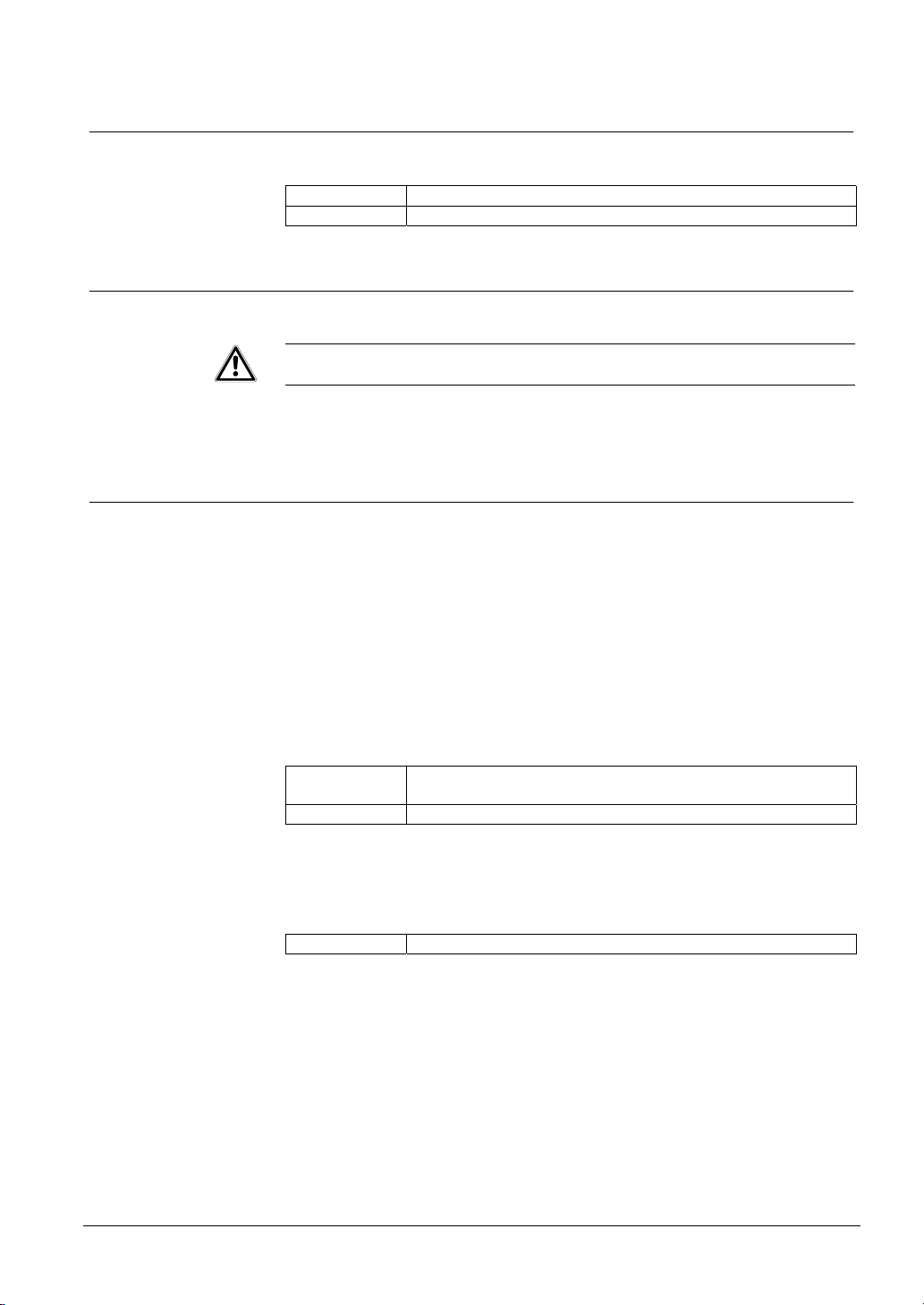
Richtlinien und Normen
1.3 Bedeutung der schriftlichen Warnhinweise
Auf die Schwere der Gefahr wird mit Signalwörtern hingewiesen.
Signalwort Art der Gefahr
VORSICHT
Gefahr von mittlerer bzw. leichter Körperverletzung oder Sachschaden
1.4 Bedeutung der Gefahrensymbole
Die Art der Gefahr wird mit Symbolen dargestellt.
Warnung vor einer Gefahr
2 Richtlinien und Normen
Das Produkt erfüllt die Anforderungen der nachfolgenden EG-Richtlinien. Die EGKonformitätserklärung wird zur Verfügung gestellt bei:
Siemens Building Technologies
Fire & Security Products GmbH & Co. oHG
76181 Karlsruhe
Deutschland
EG-Richtlinie 2004/108/EC „Elektromagnetische Verträglichkeit”
Die Konformität mit der EG-Richtlinie 2004/108/EC wird nachgewiesen durch die
Einhaltung folgender Normen:
Störaussendung: EN 61000-6-4
EN 55022 Klasse A
Störfestigkeit: EN 50130-4
EG-Richtlinie 2006/95/EG „Niederspannungsrichtlinie”
Die Konformität mit der EG-Richtlinie 2006/95/EG wird nachgewiesen durch die
Einhaltung folgender Norm:
Sicherheit: EN 60950-1
21
Siemens Building Technologies
Fire Safety & Security Products 12.2008
DE
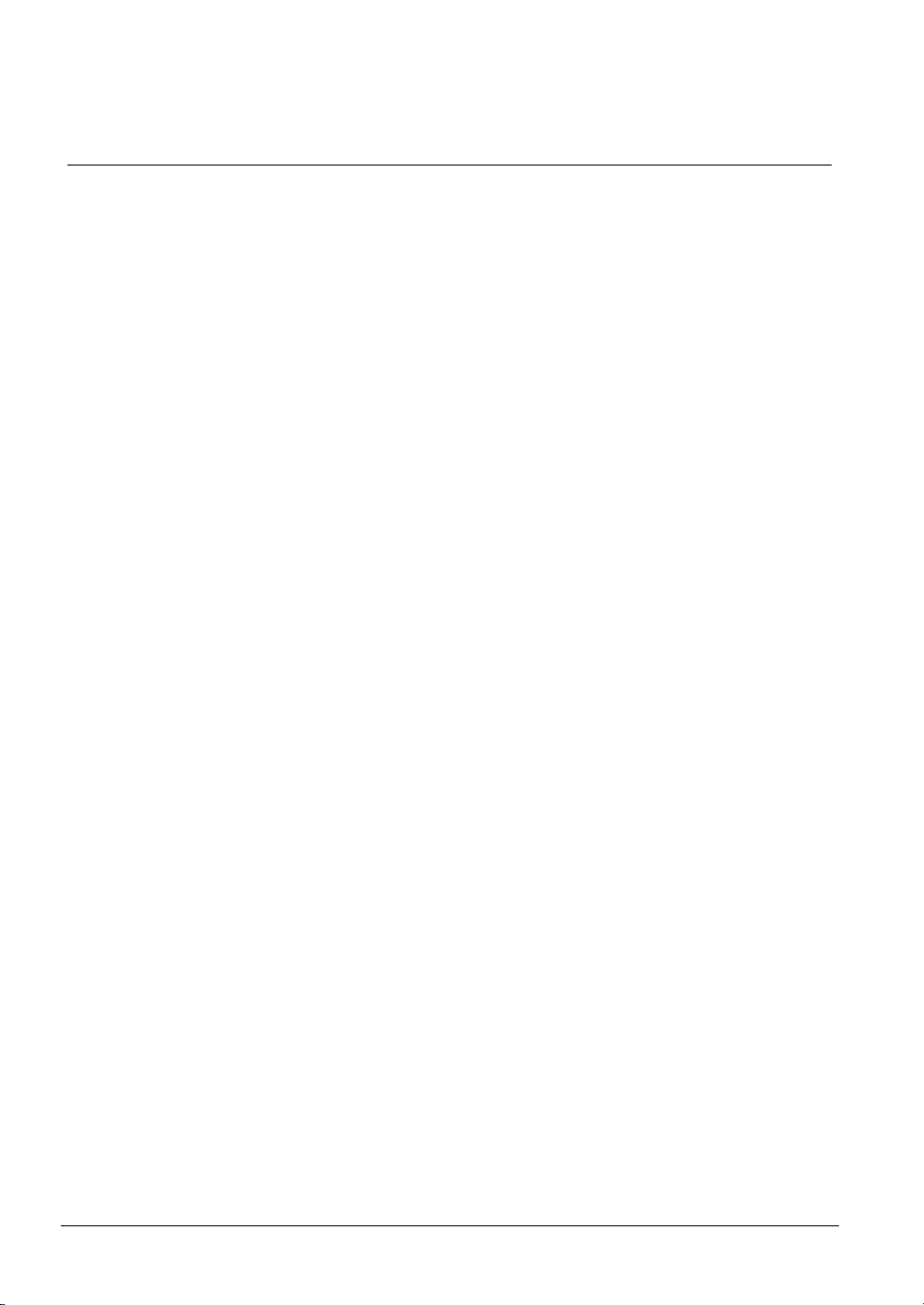
Technische Daten
3 Technische Daten
Video
Signalformat PAL oder NTSC (automatische Erkennung)
Videoeingang Composite: 8 oder 16 durchschleifbare Eingänge, 1 Vss automatische
Terminierung, 75 Ohm
Monitorausgänge Composite: 1 (BNC), 1 Vss, 75 Ohm
SVHS: 1
VGA: 1
SPOT: 4 (BNC), 1 Vss, 75 Ohm
Videoauflösung Composite: (PAL) 720 x 576, (NTSC) 720 x 480
VGA: 800 x 600 bei60 Hz
Wiedergabe-/Aufnahmegeschwindigkeit
200 ips (PAL), 240 ips (NTSC)
(Bilder pro Sekunde)
Eingänge / Ausgänge
Alarmeingang 8 oder 16 TTL, programmierbar als NC oder NO
Alarmausgang
7 oder 15 TTL Open Collector, Klemmenblock, programmierbar als
, 30 mA bei 12 V DC
NC/NO
1 Relaisausgang, 2 A bei 125 V AC, 1 A bei 250 V AC, 1 A bei 30 V DC
(NC), 5 A bei 125 V AC, 2 A bei 250 V AC, 3 A bei 30 V DC (NO)
Ausgang für Alarm Reset 1x TTL
Interner Summer 80 dB bei 10 cm
Netzwerkkonnektivität 10/100 Mbps Ethernet (RJ-45)
Audioeingang RCA-Eingang: 4, Line In
Audioausgang RCA-Ausgang: 1, Line Out
IR -Port 1 Fernbedienung
Anschlüsse
Videoeingang Composite: 8 oder 16 BNC
Durchschleifbarer Videoanschluss Composite: 8 oder 16 BNC (automatische Terminierung)
Monitorausgang Composite: 1x BNC
SVHS: 1 Y/C *
VGA: 1 VGA
SPOT (Composite): 4 BNC
Audioeingang 4 RCA-Anschlüsse
Audioausgang 1 RCA-Anschluss
Alarmeingang/-ausgang 16/16 Drucktasten, Anschlussklemmen
Ethernet -Port RJ-45
Serieller RS-232C Port DB9 (P)
Serieller RS-485 Port Anschlussblock mit zwei Anschlüssen
UltraWide SCSI-Port 68-pol. High-Density-Buchse
USB-Port 3 (USB 2.0)
22
Siemens Building Technologies
Fire Safety & Security Products 12.2008
DE
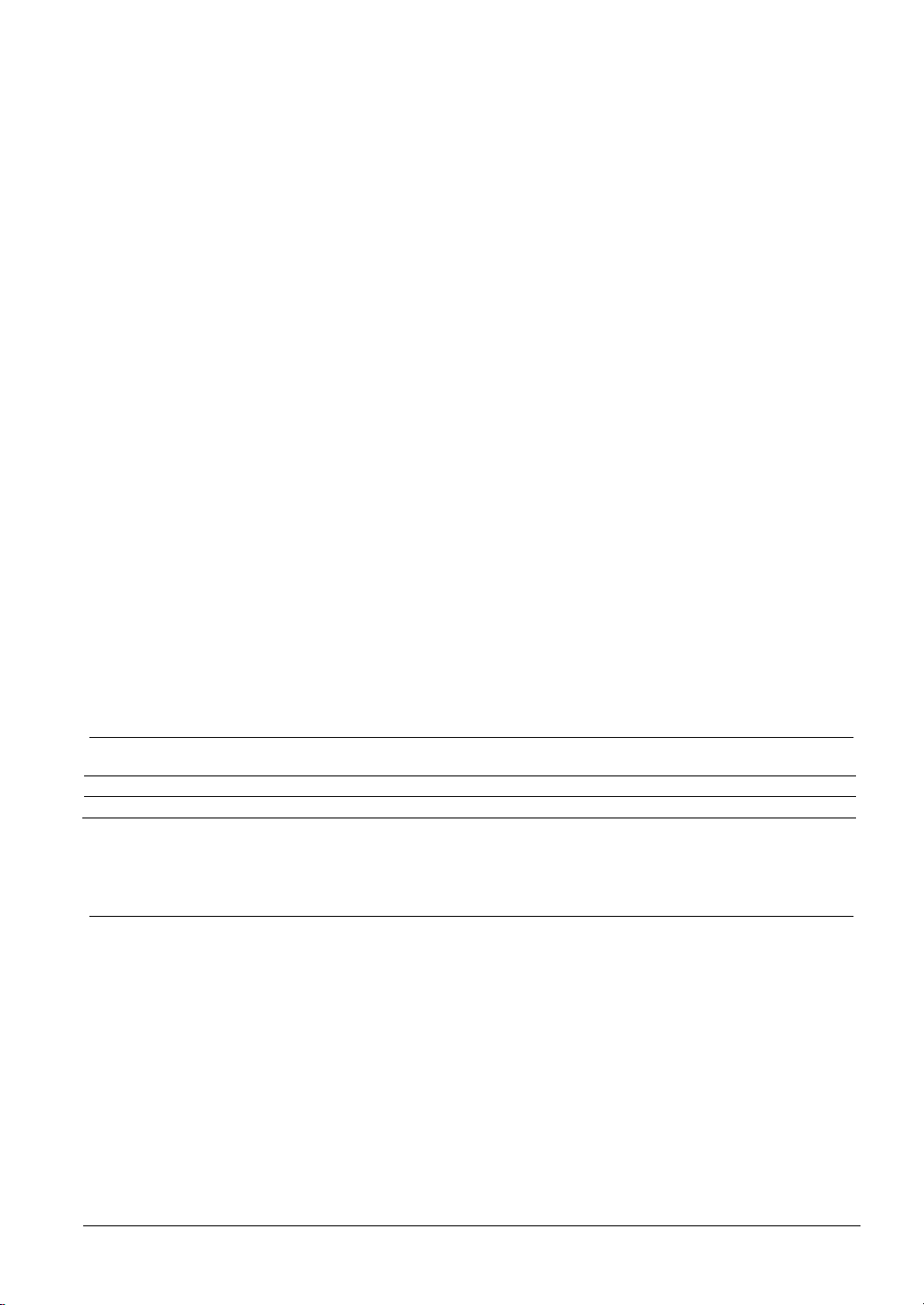
Bestellangaben
Speicher
Hauptspeicher SATA-Festplattenlaufwerk (max. 3)
Sekundärspeicher (optional) UltraWide SCSI-Festplattenlaufwerk (RAID)
Umgebungsbedingungen
Betriebsumgebungstemperatur 5 – 40 °C
Luftfeuchtigkeit 0 – 90%
Spannungsversorgung
Spannungsversorgung 100 - 240 V AC, 2 A, 50/60 Hz
Leistungsaufnahme max. 65 W (85 W, wenn 3 Festplattenlaufwerke installiert sind)
Allgemein
Abmessungen (B x H x T) 430 x 88 x 405 mm
Gerätegewicht 10,2 kg
Versandgewicht 12,5 kg
Versandabmessungen (B x H x T) 540 x 290 x 590 mm
Zulassungen
Eingebautes DVD-RW-Laufwerk **
USB-Festplattenlaufwerk, USB CD-RW-Laufwerk oder USB FlashLaufwerk
CE, UL, FCC, C-Tick
*) Die Verwendung eines geschirmten S-Video-Kabels liefert eine besser
Bildqualität und reduziert das Bildrauschen.
**) Achten Sie bei der Installation eines internen DVD-RW-Laufwerks darauf, das
SATA E/A-Kabel an der HDD3-Buchse anzuschließen.
Änderungen der technischen Daten ohne vorherige Ankündigung bleiben
vorbehalten.
4 Bestellangaben
Typ Bestellnummer Bezeichnung Gewicht
SISTORE AX8 500/200 S54569-C70-B2 SISTORE AX8, 500 GB, 200 ips 10,2 kg
SISTORE AX16 500/200 S54569-C90-B2 SISTORE AX16, 500 GB, 200 ips 10,2 kg
5 Lieferumfang
z Digitaler Videorecorder
z Netzkabel
z Benutzerhandbuch, Mehrsprachige RAS Software und mehrsprachiges
Benutzerhandbuch auf CD-ROM
z Mehrsprachige Installationsanleitung
z Montagesatz für Rack-Einbau
z Montageschrauben und Führungsschienen für zusätzliche Festplattenlaufwerke
z Schrauben zum Befestigen des SCSI-Anschlusses
z Infrarot-Fernbedienung
23
Siemens Building Technologies
Fire Safety & Security Products 12.2008
DE

Installation
6 Installation
VORSICHT
Der SISTORE AX8/16 kann mit einer Vielzahl anderer Geräte betrieben werden.
Im Grundausbau besteht das System aus einer Videokamera und einem
Systemmonitor. Details zur Installation der einzelnen Komponenten finden Sie auf
der mitgelieferten CD.
Abb. 1 Rückseite des SISTORE AX16
Trennen Sie das Netzkabel und andere Anschlüsse vom Stromnetz, bevor Sie
Installationsarbeiten durchführen.
Schritt 1:
Videoeingang: Schließen Sie die Kameras (max. 8/16) an die entsprechenden
BNC-Eingänge an. Falls Durchschleifen erforderlich ist, schließen Sie den
Kameraausgang an die zweite Quelle (zweite BNC-Buchse) an.
Schritt 2:
Videoausgang und SVHS-Ausgang: Schließen Sie einen Monitor an den
kombinierten Videoausgang für Mehrfachbilddarstellung und Wiedergabe an. Falls
erforderlich, schließen Sie einen Monitor an den SVHS-Ausgang an.
Schritt 3:
Netzanschluss: Buchse für Anschlusskabel.
24
Siemens Building Technologies
Fire Safety & Security Products 12.2008
DE
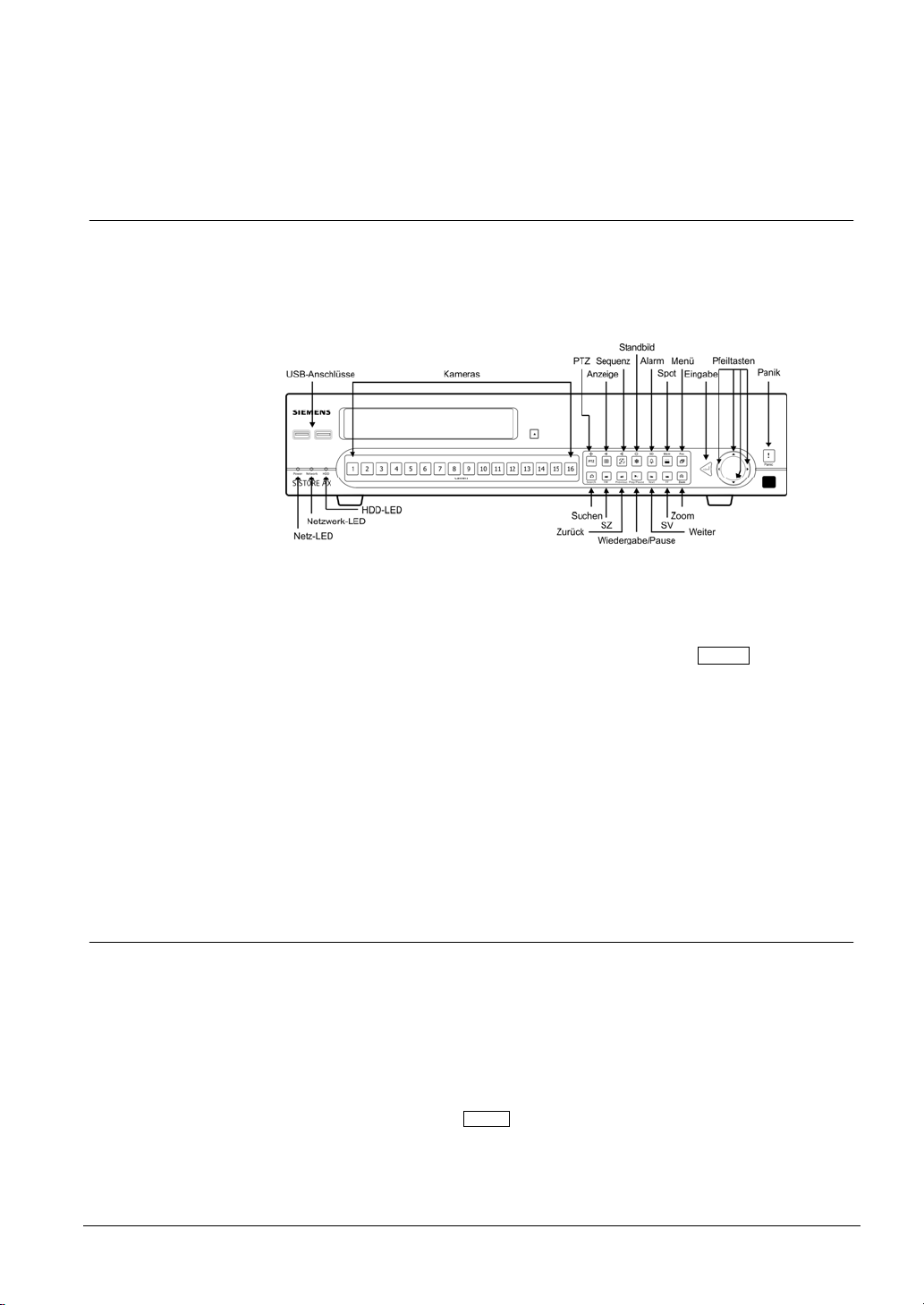
7 Bedienung
Bedienung
7.1 Einschalten des Gerätes
Der SISTORE AX8/AX16 ist innerhalb von ca. 60 Sekunden nach Anschluss des
Netzkabels betriebsbereit. Ausgeschaltet wird der SISTORE AX8/AX16, indem
man im Systemmenü die entsprechende Option wählt. Bevor der DVR
ausgeschaltet wird, müssen Sie den Vorgang bestätigen. Ein EIN/AUS-Schalter ist
nicht vorhanden.
Abb. 2 Frontseite des SISTORE AX16
Bildschirmmodus
Wählen Sie mittels der Kamerawahltasten die Kamera(s), deren Bilder Sie sich
ansehen möchten und drücken Sie wiederholt auf die Taste
unterschiedlichen Wiedergabeformaten umzuschalten: 4x4-, 3x3-, Quadbilddarstellung und PIP (Bild im Bild).
Anzeige, um zwischen
Aufnahme
Nachdem das System gemäß Anleitung im Benutzerhandbuch installiert wurde, ist
es aufnahmebereit. An dem Gerät befindet sich keine Taste zum Starten des
Aufnahmebetriebs. Der SISTORE AX8/16 startet den Aufnahmebetrieb
entsprechend seiner Konfiguration durch den Benutzer aufgrund externer oder
interner Ereignisse wie z.B. Alarme oder erkannte Bewegungen oder
Texteingabeereignisse.
7.2 Wiedergabefunktionen
Kameratasten (1 bis 16)
Durch Drücken der einzelnen Kameratasten wird die ausgewählte Kamera im
Vollbildmodus angezeigt. Die Tasten 1 bis 9 dienen auch zur Eingabe von
Kennwörtern.
Taste „Anzeige“
Durch Drücken der Taste
Anzeigeformaten. Verfügbare Formate sind: 4x4, 3x3, 2x2 und PIP (beim 8-KanalDVR sind nicht alle Formate verfügbar). Außerdem kann man mit der Taste im
PTZ-Modus einzoomen.
Siemens Building Technologies
Fire Safety & Security Products 12.2008
DE
Anzeige wechseln Sie zwischen den verschiedenen
25
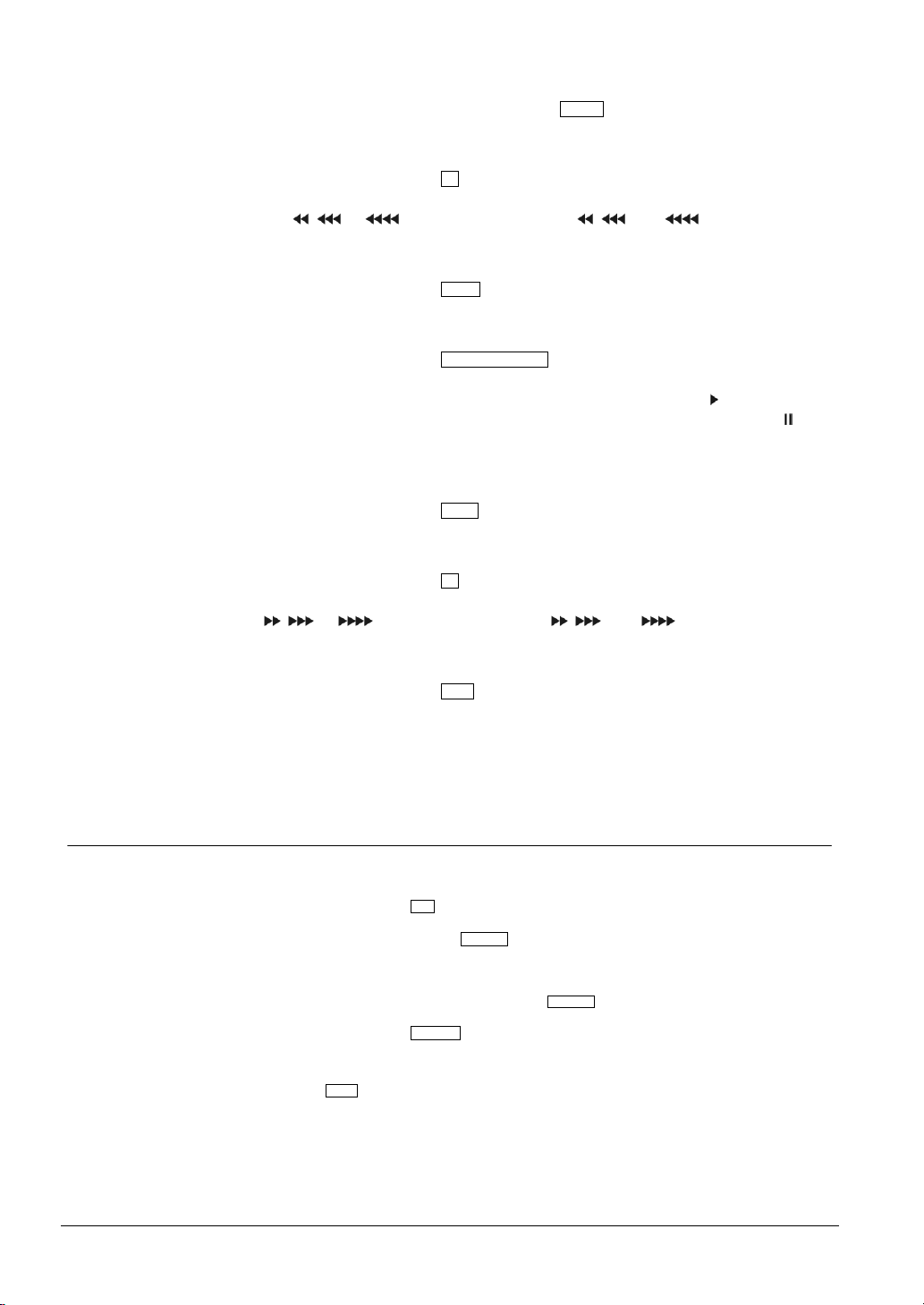
Bedienung
Taste „Suchen“
Im Live-Modus wechseln Sie mit der Taste
Suchen in den Triplex-Modus.
Taste SZ (Schnell zurück)
Durch Drücken der Taste
SZ werden Videobilder im Schnellrücklauf wiedergege-
ben. Durch erneutes Drücken der Taste wechselt die Wiedergabegeschwindigkeit
, zu . Auf dem Bildschirm wird , bzw. angezeigt.
von
Taste „Zurück“
Durch Drücken der Taste
Zurück wird zum vorhergehenden Bild gewechselt.
Taste „Wiedergabe/Pause“
Durch Drücken der Taste
Wiedergabe/Pause können Sie Bilder in normaler
Geschwindigkeit wiedergeben. Wenn man die Taste im Wiedergabemodus drückt,
wird das Video angehalten. Auf dem Bildschirm wird das Symbol
wenn der DVR Videobilder wiedergibt. Auf dem Bildschirm wird das Symbol
angezeigt,
angezeigt, wenn sich das Gerät im Pausemodus befindet.
Taste „Weiter“
Durch Drücken der Taste
Weiter wird zum nächsten Bild gewechselt.
Taste SV (Schnell vor)
Durch Drücken der Taste
SV werden Videobilder i m Schnellvorlauf wiedergegeben.
Durch erneutes Drücken der Taste wechselt die Wiedergabegeschwindigkeit von
, zu . Auf dem Bildschirm wird , bzw. angezeigt.
Taste „Zoom“
Durch Drücken der Taste
Zoom wird das aktuell angezeigte Bild gezoomt. Ein
vorübergehend angezeigtes Bild-im-Bild (PIP) mit einem Rechteck deutet an,
welcher Bereich des Bildschirms vergrößert wird. Mit Hilfe der Pfeiltasten können
Sie da Rechteck bewegen. Durch Betätigen der Eingabetaste kann man die
Zoomgröße zwischen 2x, 3x und 4x umschalten.
7.3 Tasten und LEDs an der Frontseite
Kamera
(1 bis 16)
PTZ Durch Drücken der Taste
Sequenz Wenn Sie im Livemodus die Taste
Standbild Durch Drücken der Taste
Alarm Die Taste
Durch Drücken der einzelnen Kameratasten wird die ausgewählte Kamera im Vollbildmodus angezeigt.
Die Tasten 1 bis 9 dienen auch zur Eingabe von Kennwörtern.
entsprechend konfigurierte Kameras steuern können.
Livekanal im Vollbildmodus angezeigt. Wenn Sie sich in einem der Mehrfachanzeigeformate befinden
und diese Taste drücken, zeigt der DVR der Reihe nach Kameras in zwei sequentiellen Modi an und
zwar im Seitenmodus und im Cameo-Modus. Im Seitenmodus durchläuft der DVR der Reihe nach die
benutzerdefinierten Bildschirmlayouts (Seiten). Im Cameo-Modus durchläuft das Fenster unten rechts
der Reihe nach alle Kameras. Wenn Sie die Taste
dieser beendet. Außerdem kann man mit der Taste im PTZ-Modus auszoomen.
Suchmodus können Sie unmittelbar die Clip-Copy-Funktion nutzen, indem Sie die Taste mindestens
2 Sekunden lang gedrückt halten. Außerdem wird diese Taste im PTZ-Modus für den Nahfokus
verwendet.
des DVR (einschließlich interner Summer während eines Alarms) zurück. Zum anderen zeigen Sie mit
dieser Taste das Ereignisprotokoll an, wenn Sie sich in der Liveüberwachung befinden (sofern kein
aktiver Alarm vorhanden ist). Diese Funktion kann mit einem Benutzerkennwort geschützt werden.
Außerdem wird diese Taste im PTZ-Modus für den Nahfokus verwendet.
Alarm ist mit zwei Funktionen belegt. Zum einen setzen Sie mit dieser Taste die Ausgänge
PTZ öffnen Sie in den PTZ-Modus (Schwenken/Neigen/Zoomen), in dem Sie
Sequenz drücken, wird der Reihe nach jeweils ein anderer
Standbild fertigen Sie ein Standbild des aktuellen Livebildschirms an. Im
Sequenz im sequentiellen Modus drücken, wird
26
Siemens Building Technologies
Fire Safety & Security Products 12.2008
DE
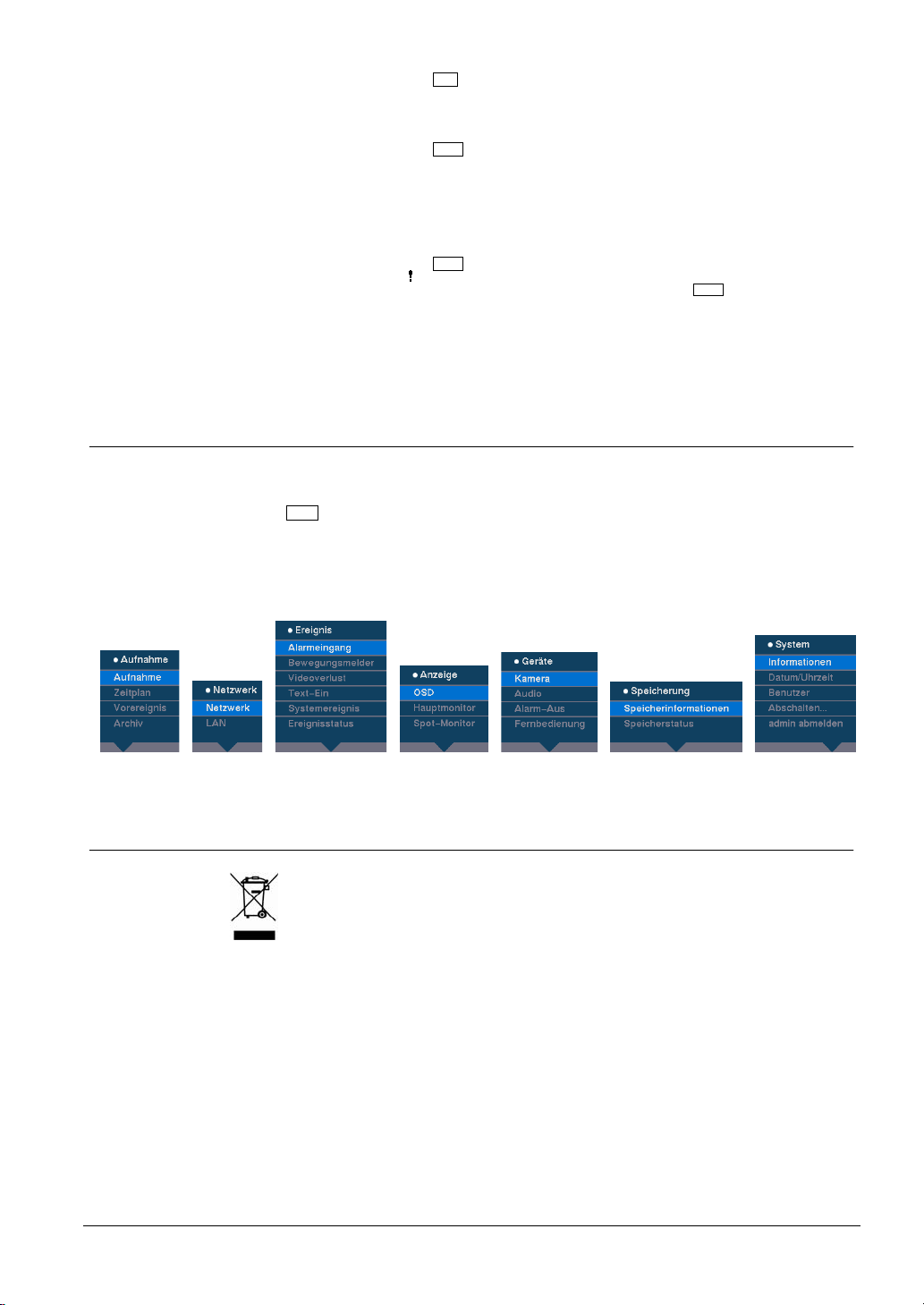
Entsorgung
Spot Durch Drücken der Taste
Menü Durch Drücken der Taste
Eingabe Mit Hilfe der Eingabetaste wählen Sie während der Systemeinstellung ein markiertes Element aus oder
Panik Durch Drücken der Taste
Ein/Aus Die Netz-LED leuchtet, wenn das System eingeschaltet ist.
Netzwerk Die Netzwerk-LED blinkt, wenn das System via Ethernet an ein Netzwerk angeschlossen ist.
Festplatte Die HDD-LED flackert, wenn der DVR Videobilder aufnimmt oder auf dem Festplattenlaufwerk danach
angezeigt werden. Nach der Auswahl des Monitors können Sie wählen, ob eine einzelne Kamera oder
der Reihe nach alle Kameras auf dem Spot-Monitor angezeigt werden sollen. Mit Hilfe der IRFernbedienung können Sie direkt zu den einzelnen Spot-Monitormenüs gehen. Außerdem werden mit
der Taste im PTZ-Modus Voreinstellungen gespeichert.
Einstellungsoptionen müssen Sie sich als autorisierter Benutzer mit einem Kennwort anmelden. Durch
Drücken der Taste wird das aktuelle Menü bzw. das Einstellungsdialogfeld geschlossen. Im
Wiedergabemodus wird mit der Taste Menü das Suchmenü aufgerufen. Im Suchmodus können Sie
unmittelbar die Clip-Copy-Funktion nutzen, indem Sie die Taste mindestens 2 Sekunden lang gedrückt
halten. Außerdem wird mit dieser Taste im PTZ-Modus eine Vorschauansicht geladen.
schließen eine vorgenommene Eingabe ab.
Bildschirm erscheint . Durch erneutes Drücken wird die Panikaufnahme wieder gestoppt. Der Sensor
für die IR-Fernbedienung befindet sich gleich unten links neben der taste
dass der Sensor durch nichts blockiert wird, weil er sonst nicht einwandfrei funktioniert.
sucht.
Spot können Sie wählen, welche Kameras auf den vier Spot- Monitoren
Menü rufen Sie den Einstellungsbildschirm auf. Für den Zugriff auf die
Panik wird eine Panikaufnahme aller Kamerakanäle gestartet, und auf dem
Panik. Achten Sie darauf,
7.4 Systemkonfiguration
Die Tasten an der Vorderseite des Gerätes werden für die Eingabe von Systembedienungsbefehlen und zur Programmierung verwendet. Drücken Sie die Taste
Menü an der Frontseite und geben Sie mittels der entsprechenden Kamerawahl-
tasten und anschließendes Drücken der "Enter"-Taste das Passwort ein. Eine
detaillierte Konfigurationsanleitung finden Sie im Benutzerhandbuch auf der CD.
Einstellungsmenü
8 Entsorgung
Alle Elektro- und Elektronikgeräte sind getrennt vom allgemeinen Hausmüll über dafür
staatlich vorgesehene Stellen zu entsorgen.
Wenn dieses Symbol eines durchgestrichenen Abfalleimers auf einem Produkt
angebracht ist, unterliegt dieses Produkt der europäischen Richtlinie 2002/96/EC.
Die sachgemäße Entsorgung und getrennte Sammlung von Altgeräten dienen der
Vorbeugung von potenziellen Umwelt- und Gesundheitsschäden. Sie sind eine
Voraussetzung für die Wiederverwendung und das Recycling gebrauchter Elektround Elektronikgeräte. Ausführlichere Informationen zur Entsorgung Ihrer Altgeräte
erhalten Sie bei Ihrer Kommune, Ihrem Müllentsorgungsdienst oder dem Fachhändler,
bei dem Sie das Produkt erworben haben.
27
Siemens Building Technologies
Fire Safety & Security Products 12.2008
DE
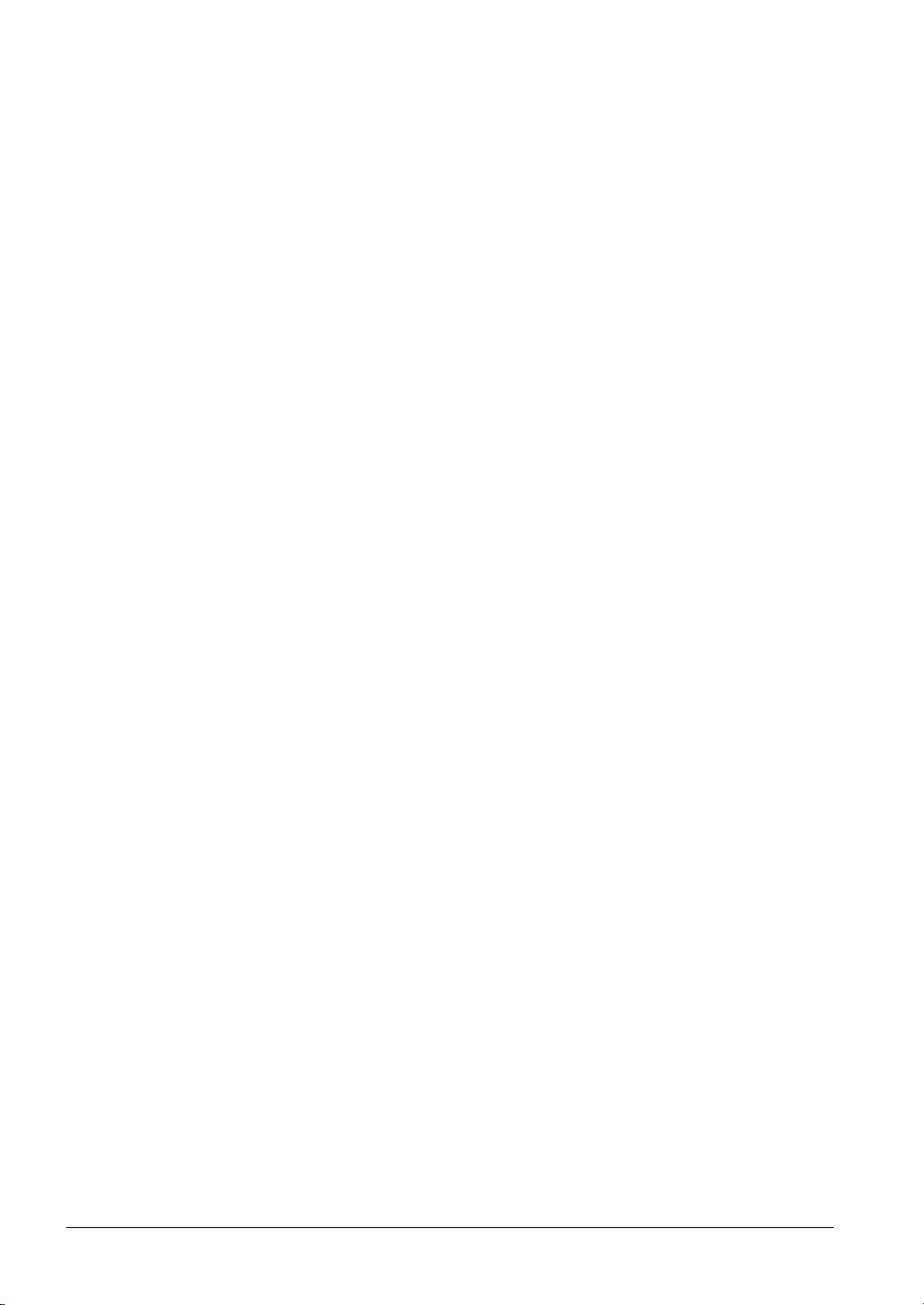
Herausgegeben von
Siemens Building Technologies
Fire & Security Products GmbH & Co. oHG
D-76181 Karlsruhe
www.buildingtechnologies.siemens.com/
Dokument Nr. A6V10217647
Ausgabe 01.12.2008
Liefermöglichkeiten und technische Änderungen vorbehalten.
Siemens Building Technologies
© 2008 Copyright by

Digitale videorecorder
SISTORE AX8 500/200 V3.6
SISTORE AX16 500/200 V3.6
Installatiehandleiding
Building Technologies
Fire Safety & Security Products
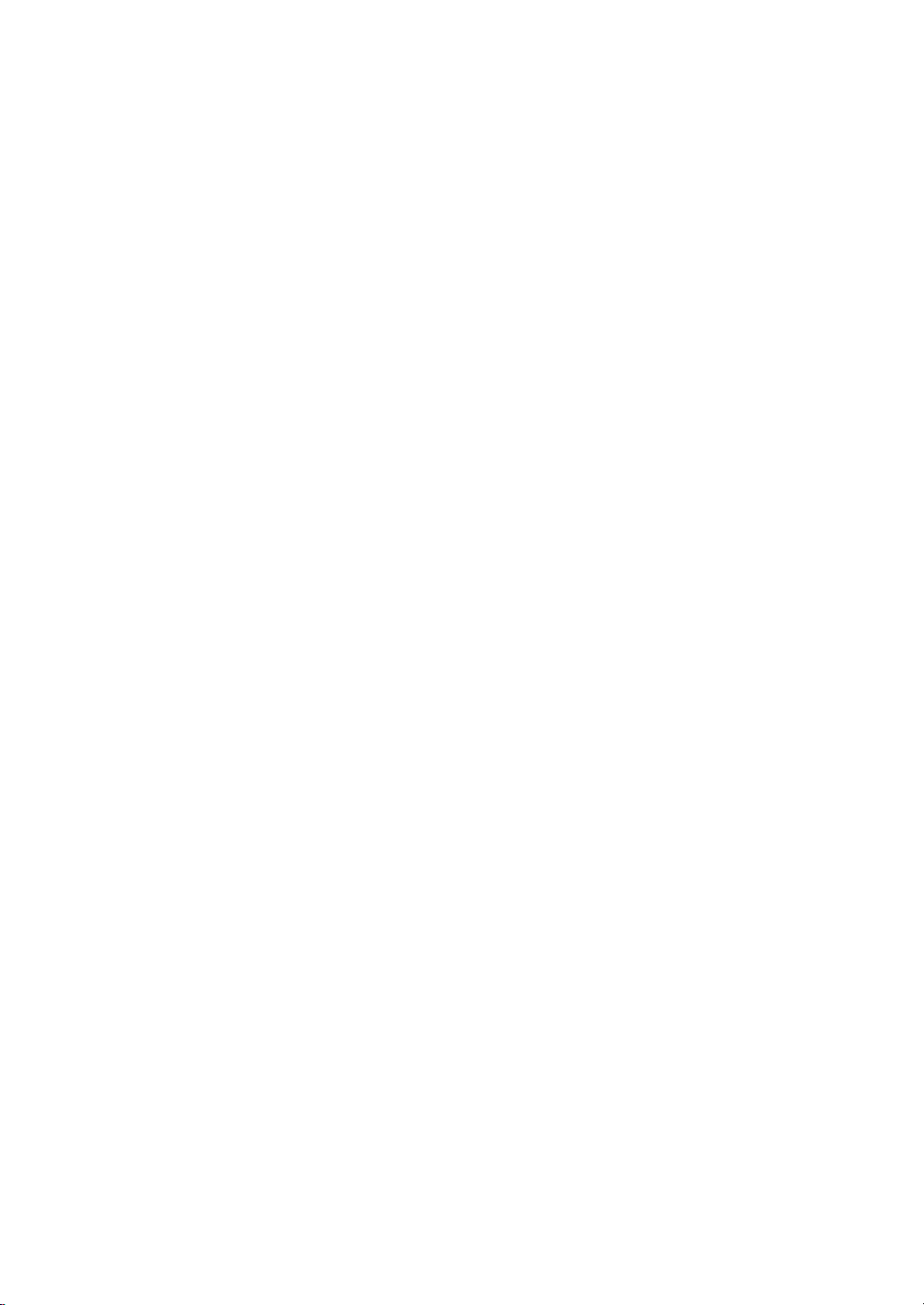
Wijzigingen in het ontwerp en de technische gegevens zonder voorafgaande kennisgeving voorbehouden. / Levering afhankelijk van
beschikbaarheid.
Data and design subject to change without notice. / Supply subject to availability.
© 2008 Copyright by
Siemens Building Technologies
We behouden ons alle rechten voor met betrekking tot dit document en de daarin behandelde onderwerpen. Door aanvaarding van dit
document erkent de ontvanger deze rechten en zal geen enkel deel van dit document of een daarin behandeld onderwerp openbaar maken,
noch zonder daartoe vooraf schriftelijk en expliciet toestemming te hebben aan derden ter beschikking stellen, noch het te gebruiken voor
een ander doel dan waarvoor het aan hem is geleverd.
We reserve all rights in this document and in the subject thereof. By acceptance of the document the recipient acknowledges these rights
and undertakes not to publish the document nor the subject thereof in full or in part, nor to make them available to any third party without our
prior express written authorization, nor to use it for any purpose other than for which it was delivered to him.
Deze handleiding is bestemd voor 8- en 16-kanaals digitale videorecorders. De digitale videorecorders (DVR) zijn identiek, behalve voor wat
betreft het aantal aansluitbare camera's en alarmsignalen en het aantal camera's waarvan het beeld kan worden weergegeven. Omwille van
de eenvoud verwijzen alle afbeeldingen en beschrijvingen in deze beknopte handleiding naar het model voor 16 camera's.
